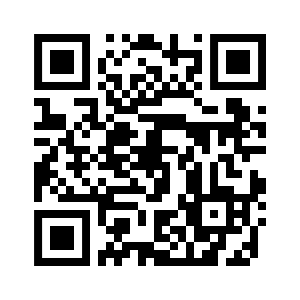目錄
卡巴斯基應用程式概述
歡迎使用卡巴斯基應用程式!我們將所有最佳技術集中在同一個地方,以幫助保證您的 Android 設備安全。該應用程序包含旨在提供無與倫比的安全性和隱私性的功能,同時有助於提高設備速度和性能。
卡巴斯基 應用程式包括專為在您的 Android 上完美運行而設計的高級應用程式和功能。從反網絡釣魚和弱設置掃描等安全要素到密碼管理、VPN 和數據洩漏檢查器等擴展隱私保護工具,再到未使用的應用程序清理和省電等速度和性能提升工具。
該應用程式提供了多種方案以滿足您的需求。以下功能作為卡巴斯基應用程式的一部分在每個方案下可用。
卡巴斯基應用程式功能和方案
功能 |
免費 |
標準版 |
進階版 |
專業版 |
安全 |
||||
|
|
|
|
|
|
|
|
|
|
|
|
|
|
|
|
|
|
|
|
|
|
|
|
|
|
|
|
|
|
隱私 |
||||
有限制 |
有限制 |
|
|
|
|
|
|
|
|
有限制 |
有限制 |
|
|
|
|
|
|
|
|
|
|
|
|
|
表現 |
||||
|
|
|
|
|
|
|
|
|
|
網絡 |
||||
不受防護的 Wi-Fi |
|
|
|
|
|
|
|
|
|
其他應用程式 |
||||
|
|
|
|
|
|
|
|
|
|
附加工具 |
||||
設備數量 |
1 |
最多 5 |
最多 20 |
最多 20 |
「我的卡巴斯基」帳戶數量 |
1 |
1 |
最多 5 |
最多 5 |
訂購項管理 |
|
|
|
|
報告 |
|
|
|
|
支援 |
||||
常見問題解答 |
|
|
|
|
應用程式設定提示 |
|
|
|
|
支援社區 |
|
|
|
|
優質支援服務 |
||||
|
|
|
|
|
請注意,某些方案僅涵蓋一台設備。使用此類方案,您將無法透過與其他設備共享連結或二維碼來安裝和登入您的 「我的卡巴斯基」帳戶。連結和 QR 碼共享僅適用於具有多個設備的方案。
如已訂購 Kaspersky Security Cloud,您仍可在卡巴斯基應用程式中使用該項。
回到頁首
激活卡巴斯基應用程序的訂閱
在 Google Play 中購買卡巴斯基應用程序訂閱的選項目前對俄羅斯用戶不可用。這是因為Google Play 暫停了俄羅斯用戶的計費系統。如果您在俄羅斯,您可以在卡巴斯基網站上購買年度訂閱。我們目前正在研究其他購買選項,並會及時通知您。感謝您與我們在一起!
要使用該應用程序的所有功能,您可以開始試用或購買並激活卡巴斯基應用程序的訂閱。
您必須連接到 Internet 才能購買和激活訂閱。
如果您已經有訂閱,您可以執行以下操作之一來激活它:
- 使用為您的「我的卡巴斯基」帳戶檢測得的訂購項。
您須將應用程式連線至「我的卡巴斯基」才能使用此選項。
- 輸入從您的服務提供商處或購買訂閱時收到的。
您可以在首次啟動時或之後的任何時間激活訂閱。
我們建議您在購買或續訂訂閱之前登錄“我的卡巴斯基”。如果您已登錄到您的“我的卡巴斯基”帳戶,該應用程序可以檢查您是否購買了可用於激活該應用程序的訂閱。
根據您使用的設備,您可能會獲得用於激活訂閱的其他選項。例如,在俄羅斯三星設備上預裝卡巴斯基應用程序的用戶也可以在他們的 Softline 賬戶中管理他們的訂閱。
在訂閱下使用該應用程序時,您可以在當前訂閱到期、取消或撤銷之前在“我的卡巴斯基”上添加另一個激活碼。請注意,在上一個啟用碼到期之前,無法在卡巴斯基應用程式中新增另一個啟用碼。
如要使用與卡巴斯基應用程式中當前使用的啟用碼不同的啟用碼,您需要重新安裝該應用程式,方可輸入新啟用碼。這不適用於續期代碼。
在預裝了卡巴斯基應用程序的三星設備上,您可以在您的 Softline 帳戶中購買、續訂和管理您的訂閱。
回到頁首
病毒資料庫更新
卡巴斯基應用程序在搜索惡意軟件時使用反病毒數據庫。該應用程序的反病毒數據庫包含卡巴斯基目前已知的惡意軟件的描述、有關如何消除它的信息以及其他惡意對象的描述。
要更新應用程序的反病毒數據庫,您的設備必須連接到互聯網。
要開始更新設備上的反病毒數據庫:
- 在卡巴斯基應用程序的主屏幕上,點擊所有功能。
- 向上滑動並點按更新防病毒數據庫。
如果您訂閱了卡巴斯基應用程序,則可以設置反病毒數據庫自動更新計劃。
我們目前正在努力改進此功能。這些更改是早期訪問功能的一部分,僅供一小部分用戶使用。
有關掃描的信息
您可以啟動以下類型的掃描:
- 全掃描
卡巴斯基應用程序掃描設備的整個文件系統。全面掃描有助於保護您的個人數據和金錢,它會檢測並消除您設備上的威脅(在已安裝的應用程序和安裝包中)。全面掃描還會檢測入侵者可能用來損害您的設備或利用您的個人數據的廣告軟件和應用程序。
卡巴斯基建議您每週對您的設備進行一次全面掃描,以確保您的個人數據安全。如果您不想手動開始掃描,您可以設置定期掃描:
- 快速掃描
卡巴斯基應用僅掃描已安裝的應用。如果您使用的是免費版本,卡巴斯基建議您在每次安裝新應用程序時運行快速掃描。
如果您不想手動啟動掃描並訂閱,您可以設置已安裝應用程序的計劃掃描。
- 掃描特定文件和文件夾
由於技術限制,該應用程序無法掃描 4 GB 或更大的檔案。該應用程序在掃描時會跳過這些檔案。如果跳過此類存檔,該應用程序不會通知您。
關於我的裝置在哪裡
Where Is My Device 保護您的數據免遭未經授權的訪問,並在設備丟失或被盜時幫助定位您的設備。您可以通過“我的卡巴斯基”遠程向您的設備發送命令.
默認情況下,我的設備在哪里處於關閉狀態。要遠程向您的設備發送命令,請在您的設備上打開“我的設備在哪裡”功能。立即嘗試一些功能,以便在您的設備丟失或被盜時可以毫不猶豫地採取行動。
如果您在設備丟失前沒有打開“我的設備在哪裡”,您將無法使用它來定位或遠程控制您的設備。
您可以從“我的卡巴斯基”發送命令來執行以下操作:
- 獲取丟失設備的位置,將其鎖定並在鎖定設備的屏幕上顯示一條消息。
- 打開設備上的響亮警報。
- 在設備上執行恢復出廠設置,包括擦除存儲卡。
- 拍攝當前使用該設備的人的面部照片。
此功能僅適用於具有前置攝像頭的設備。
此外,您可以設置“我的設備在哪裡”以執行以下操作:
- 當有人插入新 SIM 卡時阻止設備。為此,請使用 SIM Watch 功能。
- 保護卡巴斯基應用程序不被卸載並保護系統設置不被更改。
我的設備在哪裡設置受屏幕鎖定保護。
回到頁首
關於應用程式鎖定
App Lock 功能保護您的私人數據。您可以鎖定 Facebook、WhatsApp、照片、消息、Snapchat、Instagram、Viber、Gmail、設置和任何其他應用程序等應用程序,以防止其他人訪問這些應用程序。當您打開受 App Lock 保護的應用程序時,卡巴斯基應用程序會提示您使用密碼、解鎖圖案或指紋解鎖對該應用程序的訪問。
卡巴斯基應用程序使用設備設置來鎖定應用程序。為確保適當的保護,我們建議您:
- 使用 App Lock 保護設置應用程序。
- 通過在“我的設備在哪裡”設置中選中卸載保護複選框,保護卡巴斯基應用程序免遭未經授權的卸載。
訂購項及帳戶
在 Google Play 中購買卡巴斯基應用程序訂閱的選項目前對俄羅斯用戶不可用。這是因為Google Play 暫停了俄羅斯用戶的計費系統。如果您在俄羅斯,您可以在卡巴斯基網站上購買年度訂閱。我們目前正在研究其他購買選項,並會及時通知您。感謝您與我們在一起!
訂購項是根據特定參數(例如,訂購項到期日期、設備數量)購買使用應用程式的權利。您可以從服務提供商處訂購訂閱,例如 Google Play、Huawei AppGallery 或其他在線商店。您可以通過提供商服務中的個人帳戶管理您的訂閱。管理訂閱的步驟取決於您的提供商。例如,這裡是Google Play的說明和華為.
當您訂閱時,您可能會在一段時間內享受優惠價格。此折扣僅限取得一次,且僅適用於指定期間。在此期間結束後,您將被收取所選計劃的正常訂閱費。
要在訂閱下使用卡巴斯基應用程序,您可能需要在卡巴斯基應用程序中登錄“我的卡巴斯基”並激活訂閱。
訂購可以自動續期或手動續期。自動續訂的訂閱會在每個訂閱期結束時自動續訂,直到您取消訂閱(只要已及時向您的服務提供商支付預付款)。手動續期的訂購必須在每個訂購期結束時續期。
當訂閱到期時,您有可能獲得一個寬限期,在此期間應用程式保持完整功能。如果您未在寬限期內續訂,則會應用免費版卡巴斯基應用程序的限制。
根據訂閱提供商的不同,可用的訂閱管理選項集可能會有所不同。此外,您可能無法獲得續訂訂閱的寬限期。
要取消您的訂閱,請聯絡您從其購買 卡巴斯基 的提供商。
訂購 卡巴斯基 應用程式訂購項不會取消您包含 卡巴斯基 應用程式的其他訂購項。為避免附加費用,請確保您已取消或停用您不需要的訂購的自動續期。
取消卡巴斯基應用程序的訂閱或切換到手動續訂:
- 前往您在服務供應商網站上個人帳戶頁面。
- 檢查是否有任何包含卡巴斯基應用程序的活動訂閱。
- 取消或停用您不需要的訂購項的自動續期。
試用版訂購。當您購買自動續訂訂閱時,您可能會獲得試用期,在此期間您可以免費使用應用程序的所有功能。此試用期僅限使用一次。
如果您在Google Play商店或華為商店購買訂閱,當試用期結束後,Google Play商店或華為商店會自動根據您選擇的訂閱向您收費。
如果您在試用期內取消訂閱,您只能在試用期結束前免費使用所有應用程序功能。
試用期和訂閱自動續訂在印度境內可能不可用。
如有 Kaspersky VPN 有效訂購項,您可在獨立應用程式 Kaspersky VPN Secure Connection 使用。您需要向您的“我的卡巴斯基”帳戶添加訂閱並在應用程序中登錄“我的卡巴斯基”。如果未達到訂閱下的設備限制,訂閱將自動應用於設備。
查看有關訂閱及其期限的信息
您可以查看許可證密鑰、訂閱期限和有關訂閱的其他信息。
如果您使用的是試用版或訂閱版,則可以查看訂閱信息。
查看訂閱期限和查看詳細信息:
- 打開卡巴斯基應用程式。
- 在底部頁籤列,點選「個人資料」。
帶有訂閱信息的窗口打開。
激活卡巴斯基應用程序的訂閱
在 Google Play 中購買卡巴斯基應用程序訂閱的選項目前對俄羅斯用戶不可用。這是因為Google Play 暫停了俄羅斯用戶的計費系統。如果您在俄羅斯,您可以在卡巴斯基網站上購買年度訂閱。我們目前正在研究其他購買選項,並會及時通知您。感謝您與我們在一起!
要使用該應用程序的所有功能,您可以開始試用或購買並激活卡巴斯基應用程序的訂閱。
您必須連接到 Internet 才能購買和激活訂閱。
如果您已經有訂閱,您可以執行以下操作之一來激活它:
- 使用為您的「我的卡巴斯基」帳戶檢測得的訂購項。
您須將應用程式連線至「我的卡巴斯基」才能使用此選項。
- 輸入從您的服務提供商處或購買訂閱時收到的激活碼。
您可以在首次啟動時或之後的任何時間激活訂閱。
我們建議您在購買或續訂訂閱之前登錄“我的卡巴斯基”。如果您已登錄到您的“我的卡巴斯基”帳戶,該應用程序可以檢查您是否購買了可用於激活該應用程序的訂閱。
根據您使用的設備,您可能會獲得用於激活訂閱的其他選項。例如,在俄羅斯三星設備上預裝卡巴斯基應用程序的用戶也可以在他們的 Softline 賬戶中管理他們的訂閱。
在訂閱下使用該應用程序時,您可以在當前訂閱到期、取消或撤銷之前在“我的卡巴斯基”上添加另一個激活碼。請注意,在上一個啟用碼到期之前,無法在卡巴斯基應用程式中新增另一個啟用碼。
如要使用與卡巴斯基應用程式中當前使用的啟用碼不同的啟用碼,您需要重新安裝該應用程式,方可輸入新啟用碼。這不適用於續期代碼。
在預裝了卡巴斯基應用程序的三星設備上,您可以在您的 Softline 帳戶中購買、續訂和管理您的訂閱。
回到頁首
更新卡巴斯基應用程式訂購項
您的 Kaspersky Internet Security 訂購項有可能自動更新,以配對卡巴斯基應用程式的新訂購項方案。無需額外操作,且不會收取額外費用。所有訂購條款(例如到期日期或下一次自動續期日期)維持不變。
訂購項方案按以下方式更新:
- 如果您訂閱了卡巴斯基安全軟件安卓版,您將切換到卡巴斯基標準版訂閱。
- 如果您有 Kaspersky Security Cloud 個人或家庭訂閱,您將切換到卡巴斯基進階版訂閱。
- 如果您有 Kaspersky VPN 訂購項,您將在卡巴斯基應用程式中擁有無限版 VPN。
查看每個訂購項方案的可用功能。
要繼續使用訂購項中的某些應用程式功能,您可能需要登入「我的卡巴斯基」帳戶。
回到頁首
使用您的 Google、Facebook 或 Apple 帳戶登錄“我的卡巴斯基”
您可以選擇使用您的 Google、Facebook 或 Apple 帳戶快速登錄“我的卡巴斯基”。
使用 Facebook 登錄選項的可用性取決於您所在的地區。
首次登錄
首次使用現有的 Google、Facebook 或 Apple 帳戶登錄“我的卡巴斯基”:
- 在“登錄我的卡巴斯基”窗口中,選擇一種授權方式並點擊相應的按鈕。
- 選擇您的地區和語言。這會影響您的“我的卡巴斯基”帳戶中某些應用程序的支付方式和可用性。
- 選中我同意向卡巴斯基提供我的電子郵件地址以接收個性化營銷優惠複選框。此步驟是可選的。
- 點擊繼續。
卡巴斯基應用程序將讓您登錄“我的卡巴斯基”。
進一步簽到
如果您之前已經使用 Google、Facebook 或 Apple 帳戶登錄“我的卡巴斯基”,請點擊相應的按鈕並按照說明進行操作。
卡巴斯基應用程序將讓您登錄“我的卡巴斯基”。
回到頁首
使用 QR 碼登入「我的卡巴斯基」
如果您已經擁有「我的卡巴斯基」帳戶並在您的電腦上使用 Windows 版 Kaspersky Security Cloud 應用程式,您可掃描您的個人二維碼登入卡巴斯基應用程式。在這種狀況下,您的帳戶資料將自動傳輸至新設備。
您可在運行 Android 6-13 且已安裝 Google Play 服務的設備使用 QR 碼登入「我的卡巴斯基」。
QR 碼由「我的卡巴斯基」服務建立,其中包含用於身份驗證的重要參數。請勿將您的 QR 碼轉寄予任何人,因有可能引致資料外洩。
回到頁首
訂購項恢復之故障排除
某些時間該應用程式無法自動恢復您的訂購項。
確保您使用與您的訂購項關聯的帳戶登入「我的卡巴斯基」。
您的訂購項有可能已過期。如為這種狀況,您將需要購買新的訂購項。
如果您確定您的訂閱沒有過期並且您使用的是正確的“我的卡巴斯基”帳戶,請聯繫客戶服務。
回到頁首
遵循歐盟法律
當在歐盟分發時,卡巴斯基應用程式符合通用數據保護條例 (GDPR) 的條款。
當您接受最終用戶許可協議和隱私政策時,您確認您已達到在歐盟範圍內安裝 卡巴斯基應用程式的規定年齡。安裝卡巴斯基應用程式後,系統會提示您閱讀並接受初始設定和使用卡巴斯基應用程式所需的條款及細則。
您還可以接受兩個可選聲明:提高軟件對信息和網絡安全威脅的反應速度所必需的卡巴斯基安全網絡聲明,以及允許卡巴斯基為營銷目的進行數據處理所必需的聲明有益的報價給你。如果您選擇接受這些聲明,您可以隨時在應用程序設置中拒絕它們。
當您第一次在應用程式中打開該功能的畫面時,系統還會提示您接受 《關於為提供 VPN 功能而進行數據處理的聲明》(這是運行 VPN 功能所必需)以及 《關於為智慧型家居監控功能而進行數據處理的聲明》(這是智慧型家居監控功能所必需)。(請注意,您應訂購卡巴斯基應用程式序以啟用「智慧型家居監控」功能)。
若您希望撤銷同意,以提供「智慧型家居監控」功能或 VPN 功能運行所需的數據,您可以隨時執行此操作。
如果您拒絕為提供 VPN 功能而進行數據處理的聲明,VPN 功能將停止工作。如您不予接受《關於為智慧型家居監控功能而進行數據處理的聲明》,則「智慧型家居監控」功能將停止運作。
根據 GDPR 條款,您對您的個人資料擁有一定權利(請閱讀產品和服務隱私權政策的「您的權利和選擇」一節以瞭解詳情)。您有權從卡巴斯基刪除當前安裝應用程式時提交的所有個人資料。要從卡巴斯基刪除現時安裝該應用程式所提交的所有個人數據,請聯繫客戶服務並提供您的設備和安裝 ID。
此外,如您希望行使刪除已送出資料的權利,您可造訪https://support.kaspersky.com/general/privacy直接聯繫我們請求刪除。
回到頁首
關於資料提供(歐盟、英國、巴西、美國加州居民)
使用卡巴斯基應用程式 11.96.X.XXX 及更高版本提供給卡巴斯基的數據
卡巴斯基根據法律和適用的卡巴斯基規則保護收到的任何資訊。資料透過安全管道傳輸。
我們使用個人和非個人數據。
個人資料
您可以在相應的法律文件中查看根據最終用戶許可協議、隱私政策、營銷聲明或卡巴斯基安全網絡聲明提供的個人數據。
非個人資料
我們使用以下非個人數據來維護軟件的核心功能:
- 目前處理中物件的總和檢查碼類型
- 軟體元件 ID
- 權利持有人基礎架構請求資料格式
- 網路服務的已存取位址(URL、IP)
- 端口號
- 偵測到的惡意軟體名稱或是可能用於傷害使用者裝置或資料的合法軟體名稱
- 軟體病毒資料庫中的已觸發記錄類型
- 軟體病毒資料庫中的已觸發記錄 ID
- 軟體病毒資料庫中的已觸發記錄時間戳記
- 用於簽署 APK 文件的公鑰
- 用於簽署 APK 檔案的憑證總和檢查碼
- 應用程序包名稱
- 下載應用程序的商店名稱
- 數位憑證時間戳記
- 網址
- 網站IP地址
- 港口
- 網站證書哈希值
- 證書內容
- 使用者在使用軟體時接受的法律協議類型
- 使用者在使用軟體時接受的法律協議版本
- 表示使用者在使用軟體時是否接受法律協議條款的標誌
- 使用者在使用軟體時接受協議條款的日期和時間
- KSN 服務中的產品 ID
- 完整版應用
- 產品使用的配置文件的ID
- 對 Discovery 服務的查詢結果
- 查詢 Discovery 服務失敗時的錯誤碼
對於核心功能,可在 Firebase 服務中安裝及下載數據:
- Firebase 中的軟件 ID
- 應用程序包名稱
- 操作系統版本
- Firebase 的 SDK 版本
- 軟體的安裝日期和時間
- 伺服器在執行指紋比對前必須檢查的可能唯一相符連結
- 裝置語言代碼
- 在 WebView 中執行 JavaScript 程式碼所取得的裝置語言代碼
- 設備型號
- 裝置螢幕高度
- 裝置螢幕寬度
- 裝置時區設定
資料將透過安全通道轉寄到 Firebase。Firebase 中資料處理方式的相關資訊會發布於下列網址:https://www.firebase.com/terms/privacy-policy.html。
為提供二維碼掃描儀功能,華為服務將提供和處理以下數據:
- 應用程序包名稱
- 軟件編號
- 軟件組件的版本
- 服務編號
- 接口名稱
- 軟體動作結果
- 處理請求的總持續時間
- 請求的開始日期和時間
- 請求編號
- 移動運營商代碼
- 有關無線電/網絡連接的信息
- 國家代碼
- 設備型號
- 固件編號
- 操作系統版本
- 設備類型
- 完成的請求總數
- 程序錯誤數
- 處理對像數
- 所處理物件的格式
- 軟體中由使用者執行的動作 ID
- 最短對象處理持續時間
- 最大對象處理持續時間
- 處理後的圖像直方圖
- 對象處理算法 ID
- 用於生成條形碼的字符串長度
- 生成的條碼寬度
- 生成的條碼高度
- 生成的條碼寬度
- 生成的條碼高度
- 要生成的條形碼的顏色、邊距和背景色。
華為服務中的數據處理是通過安全通道進行的。數據處理根據華為隱私政策進行,可在以下網址找到:https://consumer.huawei.com/en/privacy/privacy-policy/。
關於資料提供(其他地區)
使用卡巴斯基應用程式 11.96.X.XXX 及更高版本提供給卡巴斯基的數據
卡巴斯基根據法律和適用的卡巴斯基規則保護收到的任何資訊。資料透過安全管道傳輸。
您可在相應的法律文件中查閱每個法律文件條款下列明的資料列表。
此外,您同意通過接受最終用戶許可協議向卡巴斯基提供以下數據:
- 目前處理中物件的總和檢查碼類型
- 軟體元件 ID
- 權利持有人基礎架構請求資料格式
- 網路服務的已存取位址(URL、IP)
- 端口號
- 偵測到的惡意軟體名稱或是可能用於傷害使用者裝置或資料的合法軟體名稱
- 軟體病毒資料庫中的已觸發記錄類型
- 軟體病毒資料庫中的已觸發記錄 ID
- 軟體病毒資料庫中的已觸發記錄時間戳記
- 用於簽署 APK 文件的公鑰
- 用於簽署 APK 檔案的憑證總和檢查碼
- 應用程序包名稱
- 下載應用程序的商店名稱
- 數位憑證時間戳記
- 網址
- 網站IP地址
- 港口
- 網站證書哈希值
- 證書內容
- 使用者在使用軟體時接受的法律協議類型
- 使用者在使用軟體時接受的法律協議版本
- 表示使用者在使用軟體時是否接受法律協議條款的標誌
- 使用者在使用軟體時接受協議條款的日期和時間
- KSN 服務中的產品 ID
- 完整版應用
- 產品使用的配置文件的ID
- 對 Discovery 服務的查詢結果
- 查詢 Discovery 服務失敗時的錯誤碼
為提供本軟件的核心功能,以下數據將自動定期發送至華為推送服務:
- AAID(匿名應用程序標識符)
- 推送令牌
- 主題訂閱關係
- 消息傳遞記錄
- Push token 軟件記錄
- 顯示、點擊和關閉打點日誌
- 緩存的消息內容
數據通過安全通道轉發到華為 Push Kit。信息的訪問和信息的保護受相應的華為推送服務使用條款的約束。
為了提供預裝在三星設備上的軟件的核心功能,以下數據將自動定期發送到 SbS Softline:
- 唯一安裝 ID
- 設備編號
- 軟件訂單編號
- 設備型號
- 服務提供者
數據通過安全通道轉發到 SbS Softline。信息的訪問和信息的保護受隱私政策的約束。您可以在 http://samsung.enaza.ru/get_av/privacypolicy 找到並閱讀其完整內容
社交隱私功能可幫助您管理第三方服務中的保密設定。在您使用此功能期間,以下數據將自動定期送至您選擇的服務,以實現聲明的用途:
- 登錄
- 在線服務用戶帳號密碼
- 餅乾
數據通過安全通道轉發到您選擇的服務。有關如何在您選擇的服務中處理數據的信息在相應服務的隱私聲明中提供。
服務的可用性取決於所用軟件的區域和版本,並且可能因區域和版本而異。
對於核心功能,可在 Firebase 服務中安裝及下載數據:
- Firebase 中的軟件 ID
- 應用程序包名稱
- 操作系統版本
- Firebase 的 SDK 版本
- 軟體的安裝日期和時間
- 伺服器在執行指紋比對前必須檢查的可能唯一相符連結
- 裝置語言代碼
- 在 WebView 中執行 JavaScript 程式碼所取得的裝置語言代碼
- 設備型號
- 裝置螢幕高度
- 裝置螢幕寬度
- 裝置時區設定
數據通過安全通道轉發到 Firebase。Firebase 中資料處理方式的相關資訊會發布於下列網址:https://www.firebase.com/terms/privacy-policy.html/。
為提供二維碼掃描儀功能,華為服務將提供和處理以下數據:
- 應用程序包名稱
- 軟件編號
- 軟件組件的版本
- 服務編號
- 接口名稱
- 軟體動作結果
- 處理請求的總持續時間
- 請求的開始日期和時間
- 請求編號
- 移動運營商代碼
- 有關無線電/網路連接的信息
- 國家代碼
- 設備型號
- 固件編號
- 操作系統版本
- 設備類型
- 完成的請求總數
- 程序錯誤數
- 處理對像數
- 所處理物件的格式
- 軟體中由使用者執行的動作 ID
- 最短對象處理持續時間
- 最大對象處理持續時間
- 處理後的圖像直方圖
- 對象處理算法 ID
- 用於生成條形碼的字符串長度
- 生成的條碼寬度
- 生成的條碼高度
- 生成的條碼寬度
- 生成的條碼高度
- 要生成的條形碼的顏色、邊距和背景色。
華為服務中的數據處理是通過安全通道進行的。數據處理根據華為隱私政策進行,可在以下網址找到:https://consumer.huawei.com/en/privacy/privacy-policy/。
回到頁首
硬體和軟體要求
本項幫助內容適用於卡巴斯基應用程式 11.90.X.XXXX及更高版本。
設備應滿足以下要求才能支持卡巴斯基應用程式:
- 屏幕分辨率為 320x480 像素或更高的智能手機或平板電腦
- 設備主內存中有 120 MB 的可用空間
- 操作系統:Android 6.0-13.x
倘運行 Android 作業系統的設備已修改韌體,則設備被駭客入侵以及資料被盜或損壞的風險會增加。
在搭載 Android 6 的設備上,當實時保護設置為擴展模式時,如果您將惡意軟件複製到文件系統中,應用程序不會檢測到它。這是由 Android 6 上已註冊的已知問題引起的。在文件系統掃描期間,該應用程序將檢測到此惡意軟件。
- Intel Atom x86 或 ARMv7 及更高平台
該應用程式僅可安裝至設備的主記憶體。
回到頁首
安裝應用程序
您可以從谷歌、華為或其他提供商的應用商店安裝卡巴斯基應用程序。
要安裝卡巴斯基應用程式:
- 在您的設備上打開商店應用程序或網站。
- 查找卡巴斯基應用程式。
- 打開應用程序頁面並點擊安裝。應用程式安裝開始。
- 打開應用程序並查看卡巴斯基應用程序需要的權限列表。
- 如果您同意授予該應用程序這些權限,請轉到設備的設置,找到卡巴斯基應用程序並允許該應用程序訪問以管理所有文件。
- 如果您拒絕授予該應用所需的權限,請卸載該應用。
如果您的設備運行的是 Android 13,系統會要求您授予該應用顯示通知的權限。如果您不向卡巴斯基應用程序授予此權限,該應用程序將無法通知您有關您的保護狀態、許可證信息和其他與應用程序相關的問題。
某些步驟可能因您使用的商店而異。
有關使用 Google Play 的詳情,請造訪 Google Play 幫助中心。有關使用 AppGallery 的詳情,請造訪AppGallery 支援網站。
回到頁首
更新應用程序
您需要定期更新卡巴斯基應用程序才能享受該應用程序最穩定版本的功能。您可以在應用商店中開啟應用自動更新或手動下載更新。
要了解如何在 Google Play 商店中打開自動更新或手動更新應用程序,請參閱Google Play 幫助中心的這篇文章.
如需了解如何在 HUAWEI AppGallery 中開啟自動更新或手動更新應用,請參閱HUAWEI支持的這篇文章.
回到頁首
正在解除安裝應用程式
我們建議使用卡巴斯基應用程序菜單卸載該應用程序。
要卸載卡巴斯基應用程式:
- 打開卡巴斯基應用程式。
- 在底部的標籤欄上,點按配置文件>設置>卸載應用程序。
- 在卸載卡巴斯基應用程序屏幕上,點擊下一步。
- 如果需要,請輸入應用密碼。
如果在“我的設備在哪裡”功能設置中選中了“卸載保護”複選框,則應用程序會請求密碼。
- 確認卸載卡巴斯基應用程序。
卡巴斯基應用程序將被卸載。
如果您啟用了“我的設備在哪裡”,卡巴斯基應用程序將被選為設備管理員。在通過應用程序列表或 Google Play 刪除卡巴斯基應用程序之前,您必須停用管理員權限。
如果您在設備上使用預裝的卡巴斯基應用程序版本,您可以在設備的系統設置中禁用該應用程序。卡巴斯基應用程序仍將安裝在您的設備上,但在您啟用它之前不會開始運行。
回到頁首
開始快速掃描
快速掃描可用於僅掃描已安裝的應用程序。如果您使用的是免費版本,卡巴斯基建議您在安裝新應用後立即運行快速掃描。
要執行快速掃描:
在卡巴斯基應用程序主屏幕上,點擊掃描設備>快速掃描。
回到頁首
有關掃描的信息
您可以啟動以下類型的掃描:
- 全掃描
卡巴斯基應用程序掃描設備的整個文件系統。全面掃描有助於保護您的個人數據和金錢,它會檢測並消除您設備上的威脅(在已安裝的應用程序和安裝包中)。全面掃描還會檢測入侵者可能用來損害您的設備或利用您的個人數據的廣告軟件和應用程序。
卡巴斯基建議您每週對您的設備進行一次全面掃描,以確保您的個人數據安全。如果您不想手動開始掃描,您可以設置定期掃描:
- 快速掃描
卡巴斯基應用僅掃描已安裝的應用。如果您使用的是免費版本,卡巴斯基建議您在每次安裝新應用程序時運行快速掃描。
如果您不想手動啟動掃描並訂閱,您可以設置已安裝應用程序的計劃掃描。
- 掃描特定文件和文件夾
由於技術限制,該應用程序無法掃描 4 GB 或更大的檔案。該應用程序在掃描時會跳過這些檔案。如果跳過此類存檔,該應用程序不會通知您。
配置計劃掃描
要配置計劃掃描:
- 在卡巴斯基應用程序主屏幕上,點擊自動反病毒>手動和計劃掃描。
- 選擇在掃描過程中檢測到對象時應用程序要執行的操作:
- 如果您希望應用程序自動嘗試對受感染的文件進行殺毒,請選中殺毒複選框。
- 要選擇應用程序在無法清除文件時要採取的操作,請為如果清除失敗設置選擇一個值。
- 通過為按計劃設置選擇每週、每天或更新後配置掃描頻率。
- 通過選擇開始日期和開始時間設置的值來設置掃描開始的日期和時間。
將根據計劃開始使用指定參數進行掃描。
回到頁首
配置智能每週掃描
請注意,這是一項搶先體驗功能。
默認情況下啟用所有文件的智能每週掃描,您無需配置任何內容即可激活它。如果您不想使用雲安全掃描功能,您可以禁用它。
禁用智能每週掃描:
- 在卡巴斯基應用程序主屏幕上,點擊自動反病毒。
- 點擊手動和計劃掃描。
- 清除智能每週掃描複選框。
智能每週掃描將被禁用。
自動殺毒
自動防病毒提供防病毒保護。該組件檢測並消除入侵者可能用來損害您的設備或利用您的個人數據的威脅、廣告軟件和應用程序。
在應用程序的免費版本中,您可以使用掃描設備進行保護。在訂閱的應用程序中,您可以使用自動防病毒。
掃描設備
掃描設備執行以下功能:
- 掃描。根據您的選擇,應用程序會掃描以下內容:
- 整個文件系統
- 僅安裝的應用程序
- 選定的文件或文件夾
- 更新。該應用程序下載用於檢測威脅的更新反病毒數據庫。更新可確保您的設備擁有最新的保護。
- 隔離區。該應用程序將掃描時檢測到的文件和應用程序移動到隔離區。在隔離區中,該應用程序以壓縮格式存儲文件和應用程序,因此它們不會損害設備。一旦文件被隔離,您可以將其永久刪除或恢復(卡巴斯基應用程序建議您不要恢復隔離的文件,因為它們可能會損壞您的設備)。隔離應用程序後,您只能將其永久刪除。
您必須在免費版本中手動啟動設備掃描。
自動殺毒
自動防病毒包括所有掃描設備功能,並提供自動 24/7 設備保護。自動防病毒檢測打開的文件中的威脅,並在應用程序安裝在設備上時實時掃描它們。反病毒數據庫和卡巴斯基安全網絡雲服務用於提供自動保護。
如果您的設備上安裝了收集和發送信息的應用程序,卡巴斯基應用程序可能會將其歸類為惡意軟件。
我的設備在哪裡
Where Is My Device 保護您的數據免遭未經授權的訪問,並在設備丟失或被盜時幫助定位您的設備。您可以通過“我的卡巴斯基”遠程向您的設備發送命令.
默認情況下,我的設備在哪里處於關閉狀態。要遠程向您的設備發送命令,請在您的設備上打開“我的設備在哪裡”功能。立即嘗試一些功能,以便在您的設備丟失或被盜時可以毫不猶豫地採取行動。
如果您在設備丟失前沒有打開“我的設備在哪裡”,您將無法使用它來定位或遠程控制您的設備。
您可以從“我的卡巴斯基”發送命令來執行以下操作:
- 獲取丟失設備的位置,將其鎖定並在鎖定設備的屏幕上顯示一條消息。
- 打開設備上的響亮警報。
- 在設備上執行恢復出廠設置,包括擦除存儲卡。
- 拍攝當前使用該設備的人的面部照片。
此功能僅適用於具有前置攝像頭的設備。
此外,您可以設置“我的設備在哪裡”以執行以下操作:
- 當有人插入新 SIM 卡時阻止設備。為此,請使用 SIM Watch 功能。
- 保護卡巴斯基應用程序不被卸載並保護系統設置不被更改。
我的設備在哪裡設置受屏幕鎖定保護。
在卡巴斯基應用程式版本 11.80.X.XXX 及更早版本中,「我的設備在哪裏」被稱為防盜功能。在“我的卡巴斯基”的某些部分中,它仍然被稱為反盜竊。
開啟「我的裝置在哪裡」
要開始使用“我的設備在哪裡”:
- 在卡巴斯基應用程序底部的標籤欄上,點擊所有功能。
- 點選「我的裝置在哪裡」
這將打開“我的設備在哪裡”設置。
- 點選開啟。
- 查看該功能的描述並點擊下一步。
- 授予應用所需的權限。如果您的設備丟失或被盜,這些權限是保護您的設備所必需的。
- 登錄您的“我的卡巴斯基”帳戶(如果您尚未登錄)。
- 如果您在配置App Lock時尚未設置屏幕鎖定,請設置屏幕鎖定。
- 通過激活設備管理員授予應用程序高級權限。如果設備丟失或被盜,需要這些權限才能在設備上執行“我的設備在哪裡”命令。
- 在包含有關高級權限的信息的屏幕上,點擊下一步。
- 閱讀有關設備管理員權限的信息。
- 點擊激活此設備管理應用程序。
部份步驟會有所不同,具體取決於設備型號和作業系統版本。
- 點選「點選完成」。
為確保在執行鎖定和定位命令時獲得設備的坐標,請轉到系統設置並允許使用 Wi-Fi、藍牙或移動網絡來確定設備的位置。僅使用 GPS 和設備傳感器可能不足以定位您的設備。
我的設備在哪裡配置。“我的設備在哪裡”的主要功能現已開啟。如果需要,打開附加保護功能: SIM Watch和卸載保護。
如果您不想使用“我的設備在哪裡”功能的某些功能,請在“我的設備在哪裡”功能的主屏幕中,點擊帶有功能名稱的面板,然後將開關關閉。
回到頁首
如果您的移動設備丟失或被盜該怎麼辦
如果您的移動設備丟失或被盜,您可以鎖定設備並嘗試定位。如果無法取回設備,您可以刪除其中的所有數據。您可以通過從“我的卡巴斯基”向設備發送命令來遠程管理設備。
僅在運行卡巴斯基應用程序的移動設備上支持丟失或被盜設備的“我的卡巴斯基”遠程管理。您需要先在應用程序中設置防盜功能以保護您的設備。為了讓移動設備接收命令,設備必須打開並連接到互聯網。有關詳細信息,請參閱卡巴斯基在線幫助中的應用程序幫助.
要向您的移動設備發送命令:
- 前往「設備」一節。
- 單擊感興趣的移動設備。
用於管理移動設備的窗口打開。
- 單擊<命令名稱>按鈕。
- 確認動作。
命令執行的狀態和結果顯示在防盜歷史記錄部分。
您可以向移動設備發送以下命令:
- 鎖定與定位
此命令鎖定移動設備並使用 GPS 和 GSM 對其進行定位。移動設備位置顯示在結果部分的地圖上。位置坐標還會發送到您在帳戶設置中指定的電子郵件地址。您還可以指定要在鎖定的移動設備屏幕上顯示的文本。
- 警報
此命令會鎖定您的移動設備並在設備上發出警報,即使設備處於靜音狀態也是如此。您還可以指定要在鎖定的移動設備屏幕上顯示的文本。
- 大頭照
使用此命令,您可以鎖定您的移動設備並拍攝當前使用您設備的人的面部照片。您只能從具有前置攝像頭的移動設備接收面部照片。在沒有前置攝像頭的設備上無法執行此命令。您可以在結果部分查看收到的面部照片。您還可以指定要在鎖定的移動設備屏幕上顯示的文本。
根據當地法律,在德國不能拍攝面部照片。設備僅被鎖定。
- 抹除裝置中的所有資
此命令會擦除存儲在您的移動設備上的所有數據。移動設備重置為出廠設置。
如果您向移動設備發送擦除所有數據命令,卡巴斯基應用程序也會在命令執行後被刪除。移動設備將無法接收任何進一步的遠程命令。
配置 SIM 手錶
配置 SIM 手錶:
- 在卡巴斯基應用程序底部的標籤欄上,點擊所有功能。
- 點選「我的裝置在哪裡」。
- 使用您的密碼、解鎖圖案或指紋解鎖對該功能的訪問。
- 在附加保護部分,點擊SIM 手錶。
- 如果更換了 SIM 卡,請開啟該功能以允許遠程鎖定設備。
保護應用程序不被卸載
您可以防止卡巴斯基應用程序在設備上被卸載。如果您的設備被盜,入侵者將無法卸載卡巴斯基應用程序並阻止您使用“我的設備在哪裡”功能。
更改某些系統設置會中斷卡巴斯基應用程序中保護功能的工作。當您打開卸載保護時,此類系統設置將受到保護以防止更改。當有人試圖更改它們時,您的設備將被鎖定。您將能夠使用設備 PIN、鎖定圖案或指紋解鎖設備。
要防止卡巴斯基應用程序在設備上被卸載:
- 在卡巴斯基應用程序底部的標籤欄上,點擊所有功能。
- 點選「我的裝置在哪裡」。
- 使用您的密碼、解鎖圖案或指紋解鎖對該功能的訪問。
- 在附加保護部分,點擊卸載保護。
- 打開該功能。
當有人試圖卸載應用程序時,卡巴斯基應用程序將要求提供密碼。當有人試圖更改影響您的設備保護的系統設置時,設備將被鎖定。
回到頁首
關於屏幕鎖定選項
屏幕鎖定旨在防止未經授權訪問功能、應用程序或設置。
您可以設置以下類型的屏幕鎖定:
- 密碼
- 解鎖方式
- 指紋認證
在華為設備上,您還可以設置人臉識別屏幕鎖定。
所有類型的屏幕鎖定都可以保護對以下內容的訪問:
- 我的設備和應用程序鎖定設置在哪裡
- 您使用應用程序鎖定功能鎖定的應用程序
- 卸載卡巴斯基應用程序
- 屏幕鎖定設置
只有密碼用於以下用途:
回到頁首
添加密碼
在“我的設備在哪裡”或“應用鎖”的初始配置期間,系統將提示您為應用設置密碼。您可以稍後更改應用程序的密碼。
應用程序的密碼必須至少包含四個數字。
在某些製造商的設備上,密碼在設備被阻止後成為系統 PIN 碼。製造商可以限制系統 PIN 碼中的符號數量。為避免解鎖設備時出現潛在問題,我們建議您設置一個與系統 PIN 碼中的符號數相同的密碼。
如果您忘記了密碼,您可以在“我的卡巴斯基”上恢復它或在設備上。
回到頁首
恢復密碼
如果您忘記了密碼,您可以在設備上或在“我的卡巴斯基”網站上恢復它。
如果設備無法上網,只能在“我的卡巴斯基”上找回密碼。
要恢復設備上的密碼:
僅當您的設備未被系統鎖鎖定時,此恢復密碼選項才可用。
- 當提示輸入密碼時,點擊我忘記了密碼。
- 輸入您的“我的卡巴斯基”帳戶密碼。
- 點選「重設密碼」。
- 輸入新密碼。
- 確認新密碼。
應用新密碼。
要在“我的卡巴斯基”網站上恢復密碼:
- 打開我的卡巴斯基在任何設備上。
- 使用您用於設置該功能的相同帳戶登錄“我的卡巴斯基”。
- 前往「設備」一節。
單擊要遠程管理的移動設備的面板。
- 在恢復代碼選項卡上,單擊獲取代碼按鈕。
恢復代碼顯示在網站上。
- 在設備上的卡巴斯基應用程序中輸入恢復代碼。
- 點選「重設密碼」。
- 輸入新密碼。
- 確認新密碼。
應用新密碼。
回到頁首
新增解鎖圖案
設置密碼後,您可以添加解鎖圖案。您在卡巴斯基應用程序中設置的解鎖模式與您可能在設備設置中設置的用於解鎖設備的模式不同。
要為卡巴斯基應用功能添加解鎖圖案,
- 設置密碼。
- 在密碼已設置窗口中,點按添加解鎖圖案。
您也可以稍後在設置>屏幕鎖定中設置或編輯解鎖圖案。
- 按照模式設置嚮導中的說明進行操作。
請注意,您的解鎖圖案可以由 4 到 9 個相連的點組成。
如果您忘記了解鎖圖案,請執行以下操作:
- 使用密碼。
- 轉到設置>屏幕鎖定。
- 點擊添加解鎖圖案並設置新圖案。
關於指紋
設置密碼後,您可以選擇使用指紋保護訪問權限。卡巴斯基應用程序使用您在設備設置中添加的相同指紋。因此,如果您之前沒有使用過指紋掃描,您將被重定向到您的設備設置。
要使用指紋來保護對卡巴斯基應用程序設置和功能的訪問,請在設置嚮導或設置>屏幕鎖定中選中使用指紋解鎖複選框。
回到頁首
應用鎖
App Lock 功能保護您的私人數據。您可以鎖定 Facebook、WhatsApp、照片、消息、Snapchat、Instagram、Viber、Gmail、設置和任何其他應用程序等應用程序,以防止其他人訪問這些應用程序。當您打開受 App Lock 保護的應用程序時,卡巴斯基應用程序會提示您使用密碼、解鎖圖案或指紋解鎖對該應用程序的訪問。
卡巴斯基應用程序使用設備設置來鎖定應用程序。為確保適當的保護,我們建議您:
- 使用 App Lock 保護設置應用程序。
- 通過在“我的設備在哪裡”設置中選中卸載保護複選框,保護卡巴斯基應用程序免遭未經授權的卸載。
執行 App Lock 的初始配置
要使用應用鎖,您必須先配置應用鎖並設置應用密碼(如果您尚未設置)。
App Lock 設置嚮導只能啟動一次。您可以稍後在應用設置中配置應用鎖。
執行 App Lock 的初始配置:
- 在卡巴斯基應用程序底部的標籤欄上,點擊所有功能。
- 點選「應用程式鎖定」。
這將啟動 App Lock 設置嚮導。
- 查看該功能的描述並點擊下一步。
- 打開卡巴斯基應用程序的輔助功能。該應用程序需要輔助功能才能鎖定應用程序。
開啟協助工具:
- 在帶有輔助功能信息的屏幕上,點擊下一步。
您的設備上安裝的應用程序列表打開。
- 在列表中選擇卡巴斯基應用程序。
- 將卡巴斯基應用程序開關設置為開。
- 點擊OK確認操作。
- 返回卡巴斯基應用程序。
- 在帶有輔助功能信息的屏幕上,點擊下一步。
- 在 App Lock 窗口中,將您要保護的應用程序的開關設置為 ON。
- 如果您在“我的設備在哪裡”或“隱私保護”的初始配置期間尚未設置屏幕鎖定,請設置屏幕鎖定。
應用鎖已配置。顯示受密碼保護的應用程序列表。
回到頁首
鎖定對應用程序的訪問
要使用密碼保護應用程序:
- 在卡巴斯基應用程序底部的標籤欄上,點擊所有功能。
- 點選「應用程式鎖定」。
- 使用您的密碼、解鎖圖案或指紋解鎖對該功能的訪問。
應用程序鎖定設置窗口打開。
- 找到您要保護的應用。
- 將相應的開關設置為 ON。
現在您需要輸入密碼才能訪問受保護的應用程序。受保護的應用程序顯示在鎖定的應用程序部分。如果您不想使用密碼保護應用程序,請將其關閉。
回到頁首
安全瀏覽
安全瀏覽會在為您打開網站之前對其進行檢查。它可以阻止試圖傳播惡意軟件的惡意網站和試圖竊取您的機密數據並獲得對您的財務賬戶的訪問權限的網路釣魚網站。
您必須使用受保護的瀏覽器才能在 Internet 上受到保護。請參閱受保護的瀏覽器列表。
僅當您訂閱了卡巴斯基應用程序時,安全瀏覽才可用。
安全瀏覽使用
雲服務來檢查網站。
執行安全瀏覽的初始配置
要啟用安全瀏覽,您必須先對其進行配置。安裝應用程序時,默認情況下禁用安全瀏覽。
要執行安全瀏覽的初始配置:
- 在卡巴斯基應用程序底部的標籤欄上,點擊所有功能。
- 點選「卡巴斯基應用程式」。
這將啟動安全瀏覽設置嚮導。
- 按照嚮導中的說明進行操作。
安全瀏覽已準備就緒,可以使用了。現在您可以使用受保護的瀏覽器安全地上網衝浪。
要在初始配置後編輯安全瀏覽設置:
- 在卡巴斯基應用程序底部的標籤欄上,點擊所有功能。
- 點選「卡巴斯基應用程式」。
支援的瀏覽器
安全瀏覽僅檢查 Google Chrome 中的網站。
此功能也可能適用於某些設備的預裝瀏覽器,例如三星設備上的三星互聯網和華為設備上的華為瀏覽器。不支持其他瀏覽器。
要在瀏覽 Internet 時使用安全瀏覽,請將 Google Chrome 設置為默認瀏覽器。
啟用安全瀏覽後,它會自動檢查默認瀏覽器。如果谷歌瀏覽器不是當前默認瀏覽器,應用會提示您將默認瀏覽器更改為谷歌瀏覽器或華為瀏覽器。
如果您不想更改默認瀏覽器,請單獨啟動 Google Chrome 瀏覽器以在互聯網上安全地使用您的個人數據。您可以通過點擊安全瀏覽>打開瀏覽器或點擊設備應用程序菜單中的 Chrome 應用程序,從卡巴斯基應用程序的所有功能部分啟動 Google Chrome。
在沒有谷歌服務的華為設備上,將華為瀏覽器設置為默認瀏覽器以使用安全瀏覽。
回到頁首
關於加密貨幣詐騙
加密貨幣詐騙是各種旨在竊取比特幣等加密貨幣的網路犯罪。
加密貨幣詐騙類型
加密貨幣詐騙可能是以下形式:
- 虛假網站和加密貨幣錢包。詐騙者建立一個假網站,模仿已知的加密貨幣交易所或假錢包。這樣的網站很難與真的網站區分開來,因為網站的網域名稱和佈局與原始網站非常相似。使用者造訪虛假網站並輸入敏感資訊,從而將其洩露給詐騙者。
- 加密貨幣網路釣魚。詐騙者建立網路釣魚連接,指向虛假網站、加密貨幣交易所或投資平台。這些連接然後被透過電子郵件傳送給受害者或放置在其他網站上。使用者點擊連接時就會損失資料或資金。
- 對“新”加密貨幣的虛假投資。詐騙者提出虛假建議來投資一個新項目,例如,一種新的加密貨幣。有興趣的使用者將資金傳送到指定的加密貨幣錢包,但實際上並沒有建立加密貨幣,投入的資金永遠不會返還。
- 虛假的加密貨幣投資機會。詐騙者在社交網路上宣傳有利可圖的加密貨幣投資機會,承諾數倍返還投資金額。使用者損失的不是被承諾的收入,而是投資金額。
- 涉及購買挖礦硬體的騙局。使用者為加密貨幣生產(挖掘)硬體付費,但從未收到承諾的物品。
- 虛假的加密貨幣購買網站。詐騙者建立一個網站,您可以表面上用法定貨幣按良好的匯率購買加密貨幣。您寄了錢卻得不到任何回報。
- 涉及加密貨幣的拉高出貨計劃。詐騙者發起大規模的廣告活動來支援單個加密貨幣。他們承諾加密貨幣的價格將不斷上漲。投資者急於購買所宣傳的加密貨幣。騙子隨後以高價迅速拋售加密貨幣,這可能導致其價格在幾分鐘內跌破初始水平。
Kaspersky 應用程式如何識別加密貨幣詐欺
Kaspersky 應用程式針對定期更新的網路釣魚網址位址以及虛假加密貨幣交易所數據庫而檢查網站的連結。倘網站或加密貨幣交易之內容為虛假,則該應用程式將會在該等資源仍未對您造成損害之時向您發出通知,並阻止您對該等網站之造訪。
回到頁首
日本的內容過濾
網絡控制僅在日本的應用程序中可用,以遵守日本法律。
Web 控制僅在您訂閱了卡巴斯基應用程序後才可用。
Web Control 允許您管理移動設備上的 Web 內容並防止不需要的在線內容。例如,您可以在您孩子的設備上安裝卡巴斯基應用程序,並選擇他或她可以使用的 Web 內容類別和特定網站。
Web 控制包括惡意內容防護,它阻止指向包含危險盜版材料的網站的 URL(由與日本政府合作的安全互聯網協會確定)。此過濾器還可以防止訪問為竊取個人信息和財務詳細信息(由日本國家警察廳確定)而創建的網站。
您必須使用受保護的瀏覽器才能在 Internet 上受到保護。請參閱受保護的瀏覽器列表。
要設置網頁控制,
- 在孩子的設備上,打開卡巴斯基應用程序。
- 在卡巴斯基應用程序底部的選項卡欄上,點擊所有功能。
- 點選「卡巴斯基應用程式」。
- 點擊設置在帶有保護屏幕的瀏覽器上。
- 點擊配置內容過濾器並設置密碼以確保只有成年人才能更改這些功能設置。
如果需要,您可以添加替代訪問選項。
- 點擊安全瀏覽屏幕上的內容過濾設置。
- 在打開的內容過濾模式中,設置年齡限制。如果您選擇自定義,您可以手動阻止對特定網站類別的訪問。
- 返回安全瀏覽屏幕。
Web 控制已設置。
如有必要,您可以將網站添加到排除列表中。Web 控制不會阻止添加到排除列表中的網站,即使它們屬於受限類別。
要排除特定網站,
- 在卡巴斯基應用程序底部的選項卡欄上,點擊所有功能。
- 點選「卡巴斯基應用程式」。
- 在帶有保護屏幕的瀏覽器上點擊設置。
- 點擊配置過濾設置並輸入密碼。
- 點擊排除項。
- 在打開的排除項屏幕上,點擊添加排除項並輸入網站地址。允許訪問指定網站的所有網頁。
如果您只想允許訪問單個網頁,請輸入其地址並選中僅允許訪問此網站的此頁面複選框。
- 點擊添加排除。
- 返回安全瀏覽屏幕。
關於安全訊息
Safe Messaging 檢查您收到的文本和即時消息中是否存在網絡釣魚鏈接。
僅當您訂閱了卡巴斯基應用程序時,安全消息才可用。
Safe Messaging 使用卡巴斯基安全網絡來檢查消息中的鏈接。
Safe Messaging 僅阻止 Google Chrome 中的鏈接。為保護您自己免受即時消息中危險鏈接的侵害,請將 Google Chrome 設置為默認瀏覽器。
此功能也可能適用於某些設備的預裝瀏覽器,例如三星設備上的三星互聯網。不支持其他瀏覽器。如果您的華為設備沒有安裝 Google Chrome 瀏覽器,則無法使用此功能。在這種情況下,可使用較短版本的安全消息作為文本反網絡釣魚功能。
回到頁首
短信 (SMS) 中的鏈接
如果您收到包含惡意或欺騙網站鏈接的 SMS 文本消息,該應用程序會通知您。您只需決定是否仍要打開鏈接。
要檢查短信中的鏈接:
- 在卡巴斯基應用程序底部的標籤欄上,點擊所有功能。
- 點選「安全訊息」。
- 點選「檢查文字中的連結」。
- 將警告危險鏈接開關設置為開。
如果您收到的短信包含指向惡意或欺騙網站的鏈接,卡巴斯基應用程序將通知您。
即時訊息中的連結
Safe Messaging 檢查您通過 WhatsApp、Viber、Telegram 和 Google Hangouts 在即時消息中收到的鏈接。
當您在即時消息中收到指向惡意或欺騙網站的鏈接時,該應用程序將阻止此鏈接並在瀏覽器中向您顯示一個警告窗口。
Safe Messaging 僅阻止 Google Chrome 中的鏈接。為保護您自己免受即時消息中危險鏈接的侵害,請將 Google Chrome 設置為默認瀏覽器。
此功能也可能適用於某些設備的預裝瀏覽器,例如三星設備上的三星互聯網。不支持其他瀏覽器。
要阻止在信使中收到的危險鏈接:
- 在卡巴斯基應用程序底部的標籤欄上,點擊所有功能。
- 點選「安全訊息」。
- 點選「檢查即時訊息中的連結」。
- 將阻止危險鏈接開關設置為開。
卡巴斯基應用程序將阻止您在即時消息中收到的指向惡意或欺騙網站的鏈接。
文本反釣魚(適用於沒有 Google Play 服務的華為設備)
如果您收到包含指向惡意和欺騙網站的鏈接的 SMS 文本消息,文本反網絡釣魚功能將通知您。
此功能僅適用於未安裝 Google Chrome 瀏覽器的華為設備。在裝有 Google Chrome 瀏覽器的設備上,可以使用此功能的擴展版本(請參閱安全消息傳遞)。
須訂購卡巴斯基應用程式,方可防網路釣魚功能。
文本反網絡釣魚使用卡巴斯基安全網絡來檢查文本消息中的鏈接。
要檢查短信中的鏈接:
- 在卡巴斯基應用程序底部的標籤欄上,點擊所有功能。
- 點擊文本反網絡釣魚。
- 將文本反網絡釣魚開關設置為開。
文本反網絡釣魚已打開。
關於呼叫篩選器
呼叫過濾器可讓您阻止不需要的呼叫,例如來自電話推銷員的呼叫。該應用程序使用您創建的聯繫人拒絕名單來過濾呼叫。您的電話號碼對不需要的聯繫人來說似乎很忙。
卡巴斯基目前正在改進其產品中的垃圾郵件防護功能。倘在印度尼西亞和哈薩克斯坦共和國使用通話過濾工具功能,您可協助卡巴斯基檢測垃圾郵件寄件人。為此,請同意在您首次啟動通話過濾器時或稍後在「關於」>「關於數據處理的聲明中」送出您的通話統計資訊,以改善 Kaspersky Lab 產品中的非必要通話(垃圾郵件)的識別。
要開始使用呼叫過濾器功能,請將不需要的聯繫人和號碼添加到您的拒絕名單中。然後打開過濾並根據需要設置通話後提示。
在俄羅斯,來電顯示正在取代通話過濾器。瞭解有關來電顯示功能的詳情。
來電過濾功能在沒有 SIM 卡槽或沒有移動通話選項的平板電腦上不起作用。
回到頁首
管理您的拒絕名單
拒絕名單是您不想接聽來自其的電話的電話號碼列表。要阻止來電,請將電話號碼添加到列表中。添加到拒絕名單的聯繫人將無法再與您聯繫。您可以通過手機上的聯繫人或手動將號碼添加到拒絕名單。
在搭載 Android 9-13 的設備上,將號碼添加到黑名單會自動將其添加到您設備上的聯繫人列表中。
如果您想取消阻止某個聯繫人,請將其從黑名單中刪除。您將再次收到此聯繫人的來電。
如果您的手機有兩張 SIM 卡,呼叫過濾器不會阻止第二條線路上的來電。
回到頁首
配置過濾
要打開呼叫過濾:
- 在卡巴斯基應用程序底部的標籤欄上,點擊所有功能。
- 點選「呼叫篩選器」。
- 將阻止來自不需要號碼的電話設置為開。
來自您的黑名單的呼叫現在將被阻止。
您還可以打開或關閉阻止未知號碼的提示。收到不在您通訊錄中的號碼的呼叫後,會立即顯示此提示。在此提示中,您只需輕輕一按即可將未知號碼添加到您的黑名單。有關詳細信息,請參閱如何在呼叫後立即將電話號碼添加到拒絕列表部分。
通話後通知選項僅適用於俄羅斯、印度尼西亞和哈薩克斯坦共和國的用戶。
要打開提示:
- 在卡巴斯基應用程序底部的標籤欄上,點擊所有功能。
- 點選「呼叫篩選器」。
- 將調用後通知設置為開。
結束通話或拒絕通話後,您現在將看到提示。
如果您的設備上安裝了 Kaspersky Who Calls,卡巴斯基應用程序將使用此應用程序的提示設置。在這種情況下,您可以在 Kaspersky Who Calls 應用程序中更改提示設置。請注意,Kaspersky Who Calls 僅在俄羅斯、印度尼西亞和哈薩克斯坦共和國可用。
關於我的應用程序功能
“我的應用程序”功能可讓您優化存儲空間並控制設備上的潛在安全風險。
在“我的應用程序”窗口的“權限”部分,您可以管理您授予設備上安裝的應用程序的權限。
在“我的應用程序”窗口的“應用程序”部分,您可以查看設備上安裝的應用程序列表(系統應用程序和卡巴斯基應用程序除外),查看您不使用的應用程序,卸載它們並釋放設備上的存儲空間。
回到頁首
查看權限
應用程序可能會在您不知情的情況下請求訪問關鍵設備功能並收集您的個人數據。儘管某些應用程序需要這些權限才能執行其主要功能,但您授予的大多數權限都存在潛在的安全風險。現在您可以查看和控制您已授予已安裝應用程序的權限列表。
您應該有意識地決定是要允許應用程序在您的設備上執行某些操作還是使用其硬件(例如,相機或麥克風)。
您可以查看有關危險和特殊權限的信息。危險權限會影響用戶的個人和存儲數據(例如,聯繫人、相機、位置、短信等)。特殊權限需要用戶授權才能管理系統設置。
要查看具有特定權限的應用列表,
點擊權限名稱。
要查看應用程序具有哪些權限,
點擊應用程序的名稱並向下滾動到“權限”部分。
回到頁首
關於資料洩露檢查程式
資料洩露檢查程式功能可在互聯網和暗網上查找您的私人數據(從您的信用卡號碼到社會保險信息)。如果您的數據可以公開訪問,資料洩露檢查程式會提醒您。
如果您沒有訂閱卡巴斯基進階版或專業版,您可以使用有限的功能:該應用程序僅檢查您的“我的卡巴斯基”帳戶是否有數據洩露。您還必須手動啟動此掃描。如果您訂閱了卡巴斯基進階版或專業版,則可以使用完整功能和自動帳戶掃描。
網路罪犯可能會訪問各種網路資源數據庫並竊取用戶帳戶數據。使用這些功能,您可瞭解您的帳戶數據是否已被盜,並執行建議動作以保護您的數據。
卡巴斯基應用程式檢查指定的帳戶,如檢查顯示您的數據可以公開訪問,該應用程式將通知您並顯示可能發生數據洩漏的站點列表、可能洩漏的日期和類別可公開訪問的數據。
卡巴斯基應用程式不僅可以檢查您自己的數據,還可以檢查屬於您的朋友和家人的其他用戶帳戶的數據是否可能洩露。
如果您訂購項了卡巴斯基應用程式進階,除了您自己的「我的卡巴斯基」帳戶之外,您還可以為最多 50 個帳戶設定自動檢查。
檢查用戶帳戶時,卡巴斯基不會以純文本形式檢索數據。該功能僅使用數據執行指定檢查,且不存儲這些內容。在檢測到洩漏時,卡巴斯基應用程式本身無法訪問用戶數據。它僅提供有關可公開訪問的數據類別的資訊。
回到頁首
檢查您的帳戶
要檢查您的帳戶數據是否可公開訪問:
- 打開卡巴斯基應用程式。
- 點擊主屏幕的數據洩漏檢查器部分。
- 登入「我的卡巴斯基」 。
在您登錄“我的卡巴斯基”後,賬戶檢查將自動開始。
- 如果您之前登錄過“我的卡巴斯基”,請點擊查找數據洩漏。
如果您的帳戶數據可能洩露,該應用程式會顯示可能發生數據洩露的網站列表、可能洩露的日期以及可能洩露的數據類別。如果您的數據已洩露,該應用程序還會顯示有關如何處理的建議。
要了解有關可能的數據洩露的更多資訊並查看卡巴斯基的建議,請點選該網站。
- 該應用程式將每個已檢查的帳戶保存到每天自動檢查的帳戶列表中。
如果檢測到可能的數據洩漏,您將收到通知。
如果您在設備上使用了 Kaspersky Security Cloud 應用程序中的帳戶檢查功能,我們會將您的電子郵件列表複製到同一設備上卡巴斯基應用程序中的數據洩漏檢查器功能。確保您的個人或家庭或卡巴斯基進階版或專業版訂閱已在這兩個應用程序中激活,以便發生這種情況。
回到頁首
關於 Kaspersky VPN
Kaspersky VPN 隱藏您的真實位置並加密您設備發送和接收的所有數據。
運作方式
公共 Wi-Fi 網路可能不受防護,例如,某個 Wi-Fi 網路可能使用不安全的加密協定或常用的 Wi-Fi 網路名稱 (SSID)。透過不安全的 Wi-Fi 網路進行線上購物時,您的密碼和其他機密資訊有可能以非加密資料傳輸。駭客可以攔截您的機密資料,找出您的金融卡詳細資訊並竊取您的錢款。
連線至 Wi-Fi 網路時,應用程式將檢查該網路。倘若 Wi-Fi 網路不安全,應用程式會提示您透過專門分配的虛擬伺服器啟用安全連線。這樣,應用程式透過加密的安全連線送出和接收您的資料。這一過程保證您的私人資料在 Wi-Fi 網路中不被截獲。
優勢
Kaspersky VPN 提供以下優勢:
- 安全使用付款系統和預訂網站。當您進行線上支付、預訂飯店房間或租車時,您的銀行卡詳細資訊不會在 Wi-Fi 網路中被截獲。
- 保護您的隱私權。其他人無法確定您設備的 IP 位址或您的位置。
- 保護您的個人資料。您在社交網路上的電子郵件、對話和私人通訊不會在 Wi-Fi 網路中被攔截和讀取。
在預設狀況下,您擁有免費版的 Kaspersky VPN。您可轉為無限版。
您現可在經過升級的多合一應用程式 — Android 版卡巴斯基應用程式中使用 VPN。此應用程序擁有您保護和隱私所需的一切,它還包括所有其他卡巴斯基安全雲和卡巴斯基 VPN 安全連接功能。
當您安裝卡巴斯基應用程式時,點選 VPN 並依照畫面的指示傳輸您的 VPN 設定。
VPN 將在傳輸這些設定後透過卡巴斯基應用程式運行。同時,VPN 功能將在 Kaspersky Security Cloud 和 Kaspersky VPN Secure Connection 停止運作,您可刪除這些應用程式。
在將 VPN 設定傳輸至卡巴斯基應用程式時,安全連線將自動關閉。
如欲轉移 VPN 設定,兩個應用程式應連線至同一個「我的卡巴斯基」帳戶。如有不同訂購項並想同時使用,則須聯繫客戶服務。
您仍可改變主意並使用 Kaspersky VPN Secure Connection,而不是卡巴斯基 應用程式。然而,設定項無法從卡巴斯基應用程式傳回。倘決定繼續使用 Kaspersky Security Cloud,則須手動配置 Kaspersky VPN 設定。
關於訂購項
如果您的「我的卡巴斯基」帳戶訂購項了 Kaspersky VPN 安全連線,您可以在 卡巴斯基應用程式中登入並使用訂購項。
如使用 Kaspersky VPN Secure Connection 的匿名訂購項,須連線至您的 「我的卡巴斯基」帳戶。因此,您的訂購項將變為匿名。
VPN 的使用可能受當地法律約束。您須在遵守 VPN 的用途且不違反當地法規的狀況下使用 VPN 連線。
某些地區的 VPN 可用性
在部份地區,VPN 的使用受法律監管。要了解更多信息,請參閱本文.
回到頁首
將 VPN 設定轉至卡巴斯基應用程式
您現可在經過升級的多合一應用程式 — Android 版卡巴斯基應用程式中使用 VPN。此應用程序擁有您保護和隱私所需的一切,它還包括所有其他卡巴斯基安全雲和卡巴斯基 VPN 安全連接功能。
當您安裝卡巴斯基應用程式時,點選 VPN 並依照畫面的指示傳輸您的 VPN 設定。
VPN 將在傳輸這些設定後透過卡巴斯基應用程式運行。同時,VPN 功能將在 Kaspersky Security Cloud 和 Kaspersky VPN Secure Connection 停止運作,您可刪除這些應用程式。
在將 VPN 設定傳輸至卡巴斯基應用程式時,安全連線將自動關閉。
如欲轉移 VPN 設定,兩個應用程式應連線至同一個「我的卡巴斯基」帳戶。如有不同訂購項並想同時使用,則須聯繫客戶服務。
您仍可改變主意並使用 Kaspersky VPN Secure Connection,而不是卡巴斯基 應用程式。然而,設定項無法從卡巴斯基應用程式傳回。倘決定繼續使用 Kaspersky Security Cloud,則須手動配置 Kaspersky VPN 設定。
關於訂購項
如果您的「我的卡巴斯基」帳戶訂購項了 Kaspersky VPN 安全連線,您可以在 卡巴斯基應用程式中登入並使用訂購項。
如使用 Kaspersky VPN Secure Connection 的匿名訂購項,須連線至您的 「我的卡巴斯基」帳戶。因此,您的訂購項將變為匿名。
回到頁首
Kaspersky VPN 免費版
您可使用 Kaspersky VPN 免費版或無限版。
使用免費版時:
- 您每天可使用限量的安全流量。
- 您無法選擇虛擬伺服器。虛擬伺服器為自動選擇。
當超出安全流量限制時,安全連線將終止。當您的安全連線被停用時,該應用程式會通知您。等待在應用程式主視窗中指定的時間段,然後重新建立安全連線。應用程式顯示的已使用安全流量可能與實際使用量略有不同。
可用安全流量數量不會影響您的行動通訊營運商提供的網際網路流量。超出安全流量限制後,您可繼續使用網際網路,但 Kaspersky VPN 不會保護您的資料。
您可轉為無限版 Kaspersky VPN,以獲得無限安全流量。
回到頁首
無限版 Kaspersky VPN
使用限定版時:
- 您每天可使用限量的安全流量。
- 您無法選擇虛擬伺服器。虛擬伺服器為自動選擇。
使用無限版時:
- 無論設備平台如何(Android 或 iOS),您都可在連線至某一「我的卡巴斯基」帳戶的多台設備使用無限量的每日安全流量。如已在應用程式購買訂購項,也可在其他設備上使用。您可在「我的卡巴斯基」選擇要使用無限版的設備。有關詳情,請參閱 「我的卡巴斯基」幫助。
- 您可選擇任何虛擬伺服器並作為來自列表中任何國家的訪客出現在網際網路。
要使用無限版,您須購買 Kaspersky VPN 訂購項。您可從應用程式購買訂購項或為之續期。
激活和使用無限製版本需要連接到“我的卡巴斯基”。
您的“我的卡巴斯基”帳戶詳細信息包括訂閱到期前的剩余天數。請參閱“查看有關訂閱的信息”部分。
回到頁首
查閱安全連線狀態和可用流量
您可查閱安全連線狀態並保證您的資料安全傳輸。
在免費版,您還可查閱今天的可用安全流量。在無限版,應用程式不會顯示流量使用狀況,因為您擁有無限量安全流量。
可用安全流量數量不會影響您的行動通訊營運商提供的網際網路流量。超出安全流量限制後,您可繼續使用網際網路,但 Kaspersky VPN 不會保護您的資料。
要查閱安全連線狀態和可用安全流量,請執行以下操作之一:
- 打開主應用程式窗口並導航到VPN一節。
已使用和可用的安全流量在畫面下方顯示。
- 打開設備的通知面板。
已使用和可用的安全流量在通知之中顯示。
激活無限製版本的卡巴斯基 VPN
您可使用「我的卡巴斯基」帳戶轉為無限版 Kaspersky VPN。在這種狀況下,您的無限版訂購項連結您的「我的卡巴斯基」帳戶。
如無「我的卡巴斯基」帳戶,無需立即建立。您可直接從應用程式轉為無限版 Kaspersky VPN,而無需擁有「我的卡巴斯基」帳戶。如有需要,您可稍後將您的無限版訂購項連結您的「我的卡巴斯基」帳戶。
要轉為無限版:
- 打開 VPN。
- 在視窗下方,點選「升級」。
在帶有功能描述的畫面滑動,以繼續獲得無限版。
- 選擇按月或按年的訂購項。
Google Play 窗口將在應用程式中打開。
- 確認購買。
訂購項詳細資訊將在您使用 Kaspersky VPN 的所有設備以及「我的卡巴斯基」更新。
您可在應用程式的帳戶資訊分節查閱訂購項詳細資訊。
在 Google Play 以自動續期方式購買訂購項時,有一個短暫的評估期,在此期間您可免費使用 Kaspersky VPN。此期限僅限使用一次。
如您在評估期內取消訂購項,您僅可在評估期結束前免費使用應用程式的功能。
免費期結束後,應用程序將自動繼續使用無限制訂閱,並在每個結算週期自動向您收費。Google Play 將自動從您的帳戶中收取費用。
回到頁首
恢復無限版 Kaspersky VPN
如在之前購買了 Kaspersky VPN 無限版訂購項,您可以恢復它。您的訂購項與您的「我的卡巴斯基」帳戶相關聯。
當您在新設備上安裝卡巴斯基應用程式或從您的設備中刪除該應用程式並重新安裝時,連線至「我的卡巴斯基」以恢復您的訂購項。
回到頁首
關於 VPN 中智慧型保護
當您透過不安全的 Wi-Fi 網路或打開可輸入機密資料的網站和應用程式連線至網際網路時,Smart Protection 技術可打開安全連線。
例如,當您從「銀行服務」類別打開網站時,應用程式會提示您打開安全連線,讓您安全執行金融操作。
您可配置規則以自動為您經常使用的網路、網站和應用程式啟動安全連線。
您須打開卡巴斯基應用程式的協助工具方可使用此功能。
倘在不安全的 Wi-Fi 網路中沒有網際網路連線,則不會自動打開安全連線,或者應用程式不會提供打開安全連線的功能。該應用程式將通知您在不安全的 Wi-Fi 網路無網際網路連線。
允許卡巴斯基應用程式向您發送通知。否則,該應用程式將無法為您發出警示並建立安全連線。有關配置通知的資訊,請參閱您的作業系統文件。
在 Android 9-13,該應用程式請求存取您設備位置的權限,以搜尋有關 Wi-Fi 網路(SSID、BSSID)的資訊。該應用程式使用這些資料檢查 Wi-Fi 網路並打開 VPN、確定您的家庭 Wi-Fi 網路並將已連線的設備通知您。該應用程式不使用收到的資料追蹤設備位置。
未經許可而存取您的位置,「安全連線」和「智慧型家居監控」將無法按預期運作。
Kaspersky VPN Secure Connection 無法存取 GPS 資料,亦不會監控您的實際行蹤。需提供權限方可獲取有關 Wi-Fi 網路 (SSID、BSSID) 的資訊。
要讓應用程式存取設備的位置,請保證您設備的位置使用已打開,然後授予對位置的存取權限——特別是對於卡巴斯基應用程式。在部份設備,您需要手動授予權限。
回到頁首
特定應用的安全連線
您須打開卡巴斯基應用程式的協助工具方可使用此功能。
要為特定應用程式配置自動啟動安全連線:
- 打開 VPN。
- 點選「設定」>「智慧防護」。
- 點選應用程式。
- 從設備上安裝的應用程式列表中選擇一個應用程式。
- 選擇打開應用程式時並指定應用程式在您打開此應用程式時須執行的操作:
- 為連線加入防護。當您打開此應用程式,卡巴斯基應用程式會打開安全連線。
- 提問。卡巴斯基應用程式會在您打開此應用程式時為您顯示通知並提示打開安全連線。
允許卡巴斯基應用程式向您發送通知。否則,該應用程式將無法為您發出警示並建立安全連線。有關配置通知的資訊,請參閱您的作業系統文件。
- 不執行任何操作。當您打開此應用程式時,卡巴斯基應用程式不會打開安全連線。
- 點選應用。
- 打開此應用程式時,點選VPN 伺服器並選擇您要使用的虛擬伺服器。
特定網站的安全連線
我們建議您在打開可能輸入個人資料的網站時保證連線安全。否則,您的資料有可能暴露予網路犯罪分子。
您須打開卡巴斯基應用程式的協助工具方可使用此功能。
要為特定網站配置自動啟動安全連線:
- 打開 VPN。
- 點選「設定」>「智慧防護」。
- 點選網站。
- 保證開關已打開。
- 點選其他網站。
- 要加入網站,請點選
 。
。「新增網站」將會開啟。
- 在網址欄位輸入網址並點選確定。
- 點選打開網站時並指定應用程式在您造訪此網站時須採取的動作:
- 為連線加入防護。當您打開此網站,該應用程式會打開安全連線。例如,您可配置在造訪銀行網站時自動啟動安全連線。
- 提問。當您造訪此網站時,該應用程式會顯示一條通知並提示您打開安全連線。
允許卡巴斯基應用程式向您發送通知。否則,該應用程式將無法為您發出警示並建立安全連線。有關配置通知的資訊,請參閱您的作業系統文件。
- 不執行任何操作。當您造訪本網站時,該應用程式不會打開安全連線。
- 點選應用。
- 點選VPN 伺服器並選擇您在造訪此網站時要使用的虛擬伺服器。
- 點選保存。
特定網站類別的安全連線
我們建議您在打開可能輸入個人資料的網站時保證連線安全。否則,您的資料有可能暴露予網路犯罪分子。例如,您可指定在存取付款系統網站或社交網路時須啟動安全連線。
您須打開卡巴斯基應用程式的協助工具方可使用此功能。
要為特定網站類別配置自動啟動安全連線:
- 打開 VPN。
- 點選「設定」>「智慧防護」。
- 點選網站。
- 保證開關已打開。
- 選擇網站類別:
- 銀行服務。
- 支付系統。
- 線上商店。
- 社群網路。
- 選擇當您造訪所選類別網站時應用程式須執行的操作:
- 為連線加入防護。當您造訪此類別網站時,該應用程式會打開安全連線。
- 提問。當您造訪此類別網站時,該應用程式會顯示一條通知並提示您打開安全連線。
允許卡巴斯基應用程式向您發送通知。否則,該應用程式將無法為您發出警示並建立安全連線。有關配置通知的資訊,請參閱您的作業系統文件。
- 不執行任何操作。當您造訪此類別網站時,該應用程式不會打開安全連線。
- 點選應用。
為不安全的 Wi-Fi 網路設定 VPN 規則
卡巴斯基應用評估 Wi-Fi 網路的安全狀態。您可設定應用程式以在出現被認為不安全的 Wi-Fi 網路時打開安全連線。
要為不安全的 Wi-Fi 網路配置自動開啟安全連線:
- 打開 VPN。
- 點選「設定」>「智慧防護」。
- 點選對於不安全的 Wi-Fi 網路並選擇以下選項之一:
- 提問。當您連線至不安全 Wi-Fi 網路,Kaspersky Secure Connection 將顯示通知並提醒您開啟安全連線。
允許卡巴斯基應用程式向您發送通知。否則,該應用程式將無法為您發出警示並建立安全連線。有關配置通知的資訊,請參閱您的作業系統文件。
- 為連線加入防護。當您連線至不安全的 Wi-Fi 網路,該應用程式即打開安全連線。
- 不執行任何操作。當您連線至不安全 Wi-Fi 網路,該應用程式不顯示通知且不提醒您打開安全連線。
- 提問。當您連線至不安全 Wi-Fi 網路,Kaspersky Secure Connection 將顯示通知並提醒您開啟安全連線。
- 點選應用。
為已知 Wi-Fi 網路設定 VPN 規則
如您的設備定期連線至特定 Wi-Fi 網路,可為該網路預配置安全連線設定。
要為已知 Wi-Fi 網路配置自動啟動安全連線:
- 打開 VPN。
- 點選「設定」>「智慧防護」。
- 點擊對於已知的 Wi-Fi 網絡。
將顯示已知 Wi-Fi 網路列表。如無已知 Wi-Fi 網路,則該列表為空。
- 選擇您要配置其安全連線設定的 Wi-Fi 網路。
- 為此網路選擇一項操作:
- 執行針對不安全網路的動作。當您將設備連線至此 Wi-Fi 網路,該應用程式將使用專為不安全 Wi-Fi 網路指定的設定。此項適用於不安全的已知網路。如網路安全,則應用程式不執行任何動作。
- 為連線加入防護。當您將設備連線至 Wi-Fi 網路,應用程式將打開安全連線。
- 不執行任何操作。當您將設備連線至 Wi-Fi 網路,應用程式不會打開安全連線。
- 點選應用。
關於虛擬伺服器
虛擬伺服器將您的虛擬位置定義為在所選國家或地區。您可在應用程式介面選擇一個虛擬伺服器。對於您打開的網站和應用程式,您將顯示位於所選國家或地區。
如要以來自不同國家或地區的訪客身份出現在網際網路,您可更改虛擬伺服器設定中指定的國家或地區。
您可選擇特定國家/地區以造訪線上商店或社交網路,或為特定網站或應用程式配置安全連線。網站的安全連線設定,優先於網站類別的指定設定。
如使用是免費版,則無法選擇虛擬伺服器。始終自動選擇虛擬伺服器。
回到頁首
正在變更虛擬伺服器
要變更虛擬伺服器:
- 打開 VPN。
- 點擊當前國家名稱。
- 選擇新位置。
如希望應用程式自動選擇最快的伺服器,請選擇「最快伺服器」選項。
如使用免費版,則無法選擇虛擬伺服器。始終自動選擇虛擬伺服器。
回到頁首
配置虛擬伺服器變更
當您在具有不同虛擬伺服器設定的應用程式、網站或網站類別之間轉換時,您可配置卡巴斯基應用程式使用的伺服器——現時使用的伺服器,或為您現時打開的應用程式或網站指定的伺服器。
如使用無限版,可配置虛擬伺服器的更改。
要配置虛擬伺服器的更改:
- 打開 VPN。
- 點選「設定」>「智慧防護」。
- 點選要使用的 VPN 伺服器。
- 如果您在配置了特定虛擬服務器的應用程序、網站或網站類別之間切換,請指定卡巴斯基應用程序採取的操作:
- 從設定執行。該應用程式會根據您為現時正在打開的應用程式或網站所指定位置更改您的虛擬位置。
- 現時伺服器。應用程式不會更改您的虛擬位置。您繼續使用現時的虛擬伺服器。
- 提問。應用程式將顯示一則通知,您可在此指定是否變更您的虛擬位置。
如選擇不更改指定網站或應用程式的虛擬伺服器,該應用程式將在接下來 6 小時內不會要求更改此網站或應用程式的伺服器。
在安全連線斷開時保護資料
當您打開 VPN 時,您的資料會在您瀏覽網際網路時獲得可靠保護。然而,一旦 VPN 連線斷開,您的資料將不受保護,攻擊者可將其竊取。例如,當您在購物中心行走時,您的行動電話會從一個 Wi-Fi 連線轉至另一個。每次發生這種情況時,Kaspersky VPN 都會花幾秒鐘時間來保護您的新連接。
為保證的資料始終受保護,請使用 Kill Switch。當 VPN 重新連線時,Kill Switch 將斷開網際網路的資料傳輸。VPN 打開後,您的網際網路連線將立即恢復。
默認情況下,Kill Switch 處於關閉狀態,如果 VPN 連接中斷,卡巴斯基 VPN 不會阻止您的互聯網訪問。
為保護您的資料,Kill Switch 在還原 VPN 前會封鎖透過網際網路傳輸的資料。
要使用 Kill Switch,您須在斷開後打開 VPN 恢復。
要打開 Kill Switch:
- 打開 VPN。
- 在設定分節,啟用Kill Switch 。
- 該應用程式有可能在斷開後提示您打開 VPN 恢復並授予所需權限。依照應用程式介面的說明執行操作。
倘安全連線斷開,應用程式將封鎖您的網際網路存取。一旦 VPN 連線恢復,您將立即恢復連線。
回到頁首
在「我的卡巴斯基」查閱安全流量使用統計資訊
您可在「我的卡巴斯基」查閱使用安全流量的統計資訊。
要檢視統計資訊:
- 登入 「我的卡巴斯基」 。
- 前往「設備」一節。
- 在「設備」一節,選擇已安裝卡巴斯基應用程式的設備。
- 按下應用程式面板中的「統計」按鈕。
此時將顯示當天安全連線使用報告。報告下方亦會顯示連線時間和虛擬位置。
Kaspersky VPN 使用限制
禁止將 Kaspersky VPN 用作下列用途:
- 對於任何違反本機、國家或國際法律或 VPN 伺服器和應用程式所在國家的規則的目的。
- 對於使用任何方法對未成年人施加傷害的目的。
- 對於不適當使用應用程式和故意佈署惡意電腦軟體或任何其他相似惡意程式碼片段的目的。
- 對於反工程、反編譯、分解、修改、解析或任何試圖揭露應用程式原始碼或建立複製作業的目的。
- 對於獲取非授權存取、干預或強制破壞應用程式的目的。任何此類別違規都將被報告給適當的授權執行代理,並且我們將協助此類別代理揭露您的身分。如果發生此類別違規,您使用應用程式的權限將被立即終止。
- 用於上載、發佈、以電子郵件送出或以其他方式傳輸任何旨在煽動非法、危險、恐嚇、暴力,意圖騷擾、欺騙、侮辱、不道德、不雅、毀謗、侵害隱私權的神聖性、惡意或種族主義、煽惑民族或其他衝突的行為,或任何有可能挑起此類行為等內容的用途。
- 對於偽裝成任何其他人或合法實體,或者歪曲您的個人身分或將其與某合法實體關聯的目的。
- 對於篡改或操作身分以便揭露透過 VPN 系統傳輸的內容的資訊源的目的。
- 用於上載、發佈、以電子郵件送出或以其他方式傳輸任何旨在侵犯其中一方的專利、商標、商業秘密、版權以及其他智慧財產權等內容的用途。
- 對於上傳、發佈、電郵或傳輸任何非授權聲明或廣告(例如「junk mail」、「spam」、「chain letters」 或「pyramid schemes」)的目的。
- 對於干預或影響 VPN 系統和/或 VPN 伺服器和/或 VPN 網路,或違反任何需求、過程、政策或連線到 VPN 系統的網路規則的目的。
- 對於收集和儲存其他使用者的個人資料的目的。
- 對於發佈刺激非法活動,或對任何組織或個人造成傷害,或助長虐待動物行為的資訊的目的。
卡巴斯基不是一個 VPN(虛擬私人網路)服務的提供者。如存取特定網站或服務在 VPN 服務供應商區域受限,您將無法透過 Kaspersky VPN Secure Connection 訪問這些網站和服務。
回到頁首
智慧家居監控器工具
此功能僅在卡巴斯基進階版和 專業版中可用。
我們已對該功能加以改善,並修復了其在 Android 11-13.x 版本上的運行問題,因此您可以不受限制享有「智慧型家居監控」功能。
Smart Home Monitor 功能顯示連線至家庭 Wi-Fi 網路的設備。使用此功能,您可以防止未經授權的設備連接到您的網絡並檢查連接到網絡的設備的保護狀態。
多個設備可能連線至您的家庭 Wi-Fi 網路。有人可能會獲取您的密碼或侵入您的 Wi-Fi 網絡以獲得免費互聯網或訪問您的數據。卡巴斯基應用程序可以幫助您快速了解連接到家庭網絡的新設備。
當您的設備連接到 Wi-Fi 網絡時,卡巴斯基應用程序會詢問您是否要查看連接到該網絡的其他設備。如果您同意,該應用程序會顯示連接到該網絡的設備列表,並在有新設備連接時顯示通知。這樣,您就可以監控您的家庭 Wi-Fi 網絡並保護所有連接的設備和數據。
即使是 Wi-Fi 網絡中的一台不安全設備也可能將所有其他設備置於危險之中。使用卡巴斯基應用程序,您可以轉到“我的卡巴斯基”並在您的所有設備上安裝卡巴斯基應用程序以保護它們。
在其他設備上安裝卡巴斯基應用程序(如果您購買了多設備訂閱):
- 在主功能畫面點選「智慧家庭監控」,然後點按您要共享訂購項的設備名稱。
將打開一個包含有關此設備的信息的窗口。
- 在您的訂閱部分中,點擊卡巴斯基應用程序。
- 在出現的畫面點選「送出連結」。
出現帶有連結共享選項的系統窗口。
- 打開設備上要安裝卡巴斯基應用程式的連結。
現在您可以下載該應用程式,之後您將自動登入到您的「我的卡巴斯基」帳戶。
如果超過一千台設備連接到一個 Wi-Fi 網絡並且網絡由卡巴斯基應用程序監控,該應用程序可能會運行緩慢。我們不建議監控公共 Wi-Fi 網絡。
打開網絡上設備的監控
要開啟對連接到家庭 Wi-Fi 網絡的設備的監控:
- 連線至您的家庭 Wi-Fi 網路。
- 打開卡巴斯基應用程式。
- 在主應用程序窗口中,點擊智慧家庭監控 。
- 在「智慧家庭監控」一節,按照畫面指示打開該功能。
該功能開啟後,應用程序將掃描網絡並向您顯示已連接設備的列表以及有關這些設備的信息。
如無存取您的位置的權限,智慧型家居監控的設備將無法按預期運作。
Kaspersky VPN Secure Connection 無法存取 GPS 資料,亦不會監控您的實際行蹤。需提供權限方可獲取有關 Wi-Fi 網路 (SSID、BSSID) 的資訊。
要讓應用程式存取設備的位置,請保證您設備的位置使用已打開,然後授予對位置的存取權限——特別是對於卡巴斯基應用程式。在部份設備,您需要手動授予權限。
回到頁首
關閉網絡上設備的監控
要關閉對連接到家庭 Wi-Fi 網絡的設備的監控:
- 打開卡巴斯基應用程式。
- 在主應用程序窗口中,點擊智慧家庭監控 。
「智慧家庭監控」一節打開。
- 輕敲
 >忘記屏幕上方的 Wi-Fi 網絡。
>忘記屏幕上方的 Wi-Fi 網絡。 - 確認操作。
該應用程序將不再顯示連接到您網絡的設備。
您亦可不予接受 《關於提供智慧家庭監控功能之資料處理聲明》以關閉對您的網路上設備的監控。若您不予接受該聲明,「智慧家庭監控」功能將停止在您的設備上運行,且該功能的設定將被重設。
如要重新打開該功能,可在應用程式主畫面的「智慧家庭監控」一節中完成。
回到頁首
查看網絡上的設備
「智慧家庭監控」功能讓您執行以下操作:
- 通過編輯列表中每個設備的類型和名稱,查看和自定義連接到家庭 Wi-Fi 網絡的設備列表。
查閱 Wi-Fi 網路中的設備上安裝的卡巴斯基應用程式,檢查每台設備的保護水平。若設備上未有安裝某部分卡巴斯基應用程式,您可使用我的卡巴斯基安裝這些程式。
在「智慧家庭監控」一節,您可查閱以下內容:
- 當前連接到 Wi-Fi 網絡的設備。
- 一段時間前連接到 Wi-Fi 網絡的設備。
- Wi-Fi 網絡中設備的狀態(新設備、連接的設備和斷開連接的設備)。
- 上次在網路中偵測到斷開連線裝置的時間
當新設備連接到 Wi-Fi 網絡時,卡巴斯基應用程序會顯示有關該設備的以下信息:
- 設備名稱(如果可用)
- 裝置製造商
- 設備類型(例如,計算機、移動設備、接入點、遊戲機或攝像機)
- 安裝在裝置上的作業系統
- MAC 位址(裝置的唯一網路 ID)
- 裝置的 IP 位址
查看家庭 Wi-Fi 網絡中的設備:
- 連線至您的家庭 Wi-Fi 網路。
- 打開卡巴斯基應用程式。
- 在主應用程序窗口中,點擊智慧家庭監控 。
「智慧家庭監控」一節打開。
- 如有必要,請確認這是您的家庭 Wi-Fi 網絡。
如有未知設備連線至您的家庭 Wi-Fi 怎麼辦
如果新設備連接到您的家庭 Wi-Fi 網絡,您可以執行以下操作:
如果您不知道誰在使用新設備,您可以點擊如何保護您的家庭 Wi-Fi?部分。這會將您轉到卡巴斯基知識庫,您可以在其中了解如何保護您的家庭 Wi-Fi 網絡免受意外訪客的侵害。
關於密碼管理工具功能
卡巴斯基密碼管理器使用一個主密碼保護您的所有密碼和其他敏感資訊。您可在運行 Microsoft Windows、macOS、Android 或 iOS 的設備上安裝 Kaspersky Password Manager,以保證您所有數據的安全和同步。
密碼管理器功能由卡巴斯基卡巴斯基密碼管理器應用程式提供。要使用密碼管理器功能,請在安裝卡巴斯基卡巴斯基主應用程式後安裝卡巴斯基卡巴斯基密碼管理器。
查看Kaspersky Password Manager 幫助有關在行動設備上使用 Kaspersky Password Manager 的說明。
回到頁首
安裝和啟動卡巴斯基密碼管理器
要下載並安裝 Kaspersky Password Manager(如未安裝):
- 打開卡巴斯基應用程式。
- 在卡巴斯基應用程序的所有功能部分,向下滾動到隱私部分並點擊密碼管理器。
密碼管理器功能僅適用於卡巴斯基應用程序的標準版、增強版和高級版。
- 點選「安裝」。
這將打開包含 Kaspersky Password Manager 詳細資訊的頁面。
- 查看 Kaspersky Password Manager 所需的權限列表。
- 如果您同意授予該應用這些權限,請點按接受。
這將開始下載和安裝 Kaspersky Password Manager。
- 如果您拒絕向 Kaspersky Password Manager 授予這些權限,請點擊返回。
這將取消應用程序的安裝。
- 如果您同意授予該應用這些權限,請點按接受。
要啟動已安裝的 Kaspersky Password Manager:
- 打開卡巴斯基應用程式。
- 在卡巴斯基應用程序的所有功能部分,向下滾動到隱私部分並點擊密碼管理器。
- Kaspersky Password Manager 應用程式窗口打開。
- 請參閱《Kaspersky Password Manager 說明》獲取使用 Kaspersky Password Manager 的說明。
密碼安全性
您的密碼很容易被猜到?密碼是不是獨特且薄弱(例如,qwerty 或 12345)?它們是否基於可以猜測或從公共來源獲得的資訊(例如,您親屬的姓名或出生日期)?這樣的密碼很容易被破解。一旦發生這種狀況,其他人就可以訪問您的線上帳戶和相關數據。
Kaspersky Password Manager 應用程式可以幫助您快速檢查密碼的強度以及是否在多個帳戶中使用了相同的密碼。
要查看 Kaspersky Password Manager 密碼掃描結果或從卡巴斯基應用程式添加新密碼,請執行以下操作。
- 打開卡巴斯基卡巴斯基應用程式。
- 打開「密碼安全」一節。
- 掃描結果在「密碼安全」下顯示,按照安全類別分組。
- 使用此畫面可查看密碼掃描統計資訊、掃描密碼或將新密碼新增至 Kaspersky Password Manager 應用程式。
要了解有關密碼掃描的更多資訊,請參閱Kaspersky Password Manager 幫助。
回到頁首
關於弱設定
當您使用您的設備時,您的操作或您運行的應用程式的操作可能會更改操作系統設定。更改後的弱設定可能會給您的設備帶來安全風險。例如,如果設備未設置鎖屏 PIN 碼或密碼,則其他人可以訪問您設備上的數據。
關於操作系統弱設定的通知可以分為兩種類型:
- 警告通知。這些設定會影響操作系統的安全性,相當於漏洞。
- 推薦通知。建議您修復設定以提高操作系統的安全性。
薄弱設定掃描每天至少搜索一次操作系統的薄弱設定。如果它檢測到操作系統中的弱設定,它會提示您修復它們以恢復操作系統的安全性。
有關檢測到的弱設置的信息顯示在應用程序主屏幕的弱設置掃描部分。點擊此部分並將其打開以執行以下操作:
- 查看有關檢測到的弱設定的詳細資訊。
- 了解如何修復弱設定。
- 如果您不想修復它們,請隱藏弱設定。
修復薄弱設定
要修復操作系統的薄弱設定:
- 開啟應用程式主窗口。
- 在卡巴斯基應用程序的所有功能部分中,點擊弱設置掃描部分將其打開。
- 點按您要修復的弱設置。
這將打開一個窗口,其中包含弱設定的描述和如何修復它的建議。
- 閱讀提供的解決方案並點擊按鈕。
Android 系統窗口打開。
- 按照建議更改設置。
如果您不想修復弱設置,可以通過點擊隱藏它![]() .您可以通過點擊查看隱藏的弱設置列表
.您可以通過點擊查看隱藏的弱設置列表 在屏幕的右上角。
在屏幕的右上角。
Battery Life
此功能由 Kaspersky Battery Life 應用程序和卡巴斯基應用程序中的電池壽命設置提供。
Kaspersky Battery Life 通過監控正在運行的應用程序幫助您延長設備電池壽命。卡巴斯基電池壽命是免費的。您需要從 Google Play 安裝。安裝 Kaspersky Battery Life 後,它不再顯示在應用程式的菜單中。
Kaspersky Battery Life 可以跟踪您設備的電池電量,並在電池即將耗盡時通知您。收到通知後,您可以調整設備設置或關閉一些應用程序以延長電池壽命。
您可以安排應用程序應在電池放電前多長時間通知您。
Kaspersky Battery Life 還可以將有關電池電量水平的統計信息發送到“我的卡巴斯基”。在“我的卡巴斯基”上,您可以查看連接到“我的卡巴斯基”帳戶的所有設備的電池電量。
回到頁首
來電顯示
主屏幕上的來電顯示卡允許您下載或打開 Kaspersky Who Calls 應用程序。該應用程序可以保護您免受垃圾郵件的侵擾,讓您可以阻止任何不需要的電話。
Kaspersky Who Calls 應用程式有兩個版本:免費版和 Premium 版。您可使用免費版或購買包括使用 Premium 版的訂購方案(僅適用於俄羅斯使用者的 Plus 和 Premium 訂購方案)。
瞭解有關Kaspersky Who Calls 應用程式的詳情(僅限選定語言)。
請注意,Kaspersky Who Calls 僅在俄羅斯、印度尼西亞和哈薩克斯坦共和國可用。
回到頁首
屏幕維修保修
屏幕維修保修僅適用於印度用戶。
購買卡巴斯基基應用程式的訂購項時,您可能被要求購買包含 Servify 螢幕維修保固的訂購項,該保固涵蓋部分維修智慧型手機螢幕的費用。
您的供應商的服務可能因地區和安裝的應用程式版本而異。有關詳情,請參閱您所在地區的完整條款及細則。
要接受保固,您需要在購買訂購項後的 5 天內啟用。您也可以在試用期內啟用保固,但只有在購買訂購項後方可使用。
保固適用於保固範圍開始時使用時間少於 2 年的 1 台智慧型手機。此項僅適用於以下製造商的智慧型手機:
- 三星
- 小米
- 歐寶
- 真我
- 諾基亞
- 摩托羅拉
- LG
- 聯想
- 活體
- 一加
如欲瞭解詳情,請參閱您所在地區的完整條款及細則:
回到頁首
關於社交隱私
此功能僅在 卡巴斯基卡巴斯基應用程式的進階版和 專業版訂購項方案中可用。
Google 和 Facebook 等常用社交服務會在您使用時收集您的數據。此資訊用於個性化您的搜索體驗和社交互動。我們相信您應該可以選擇查看正在收集哪些數據,並隨時停止與應用程式或其他應用程式用戶共享這些數據。社交隱私功能可讓您直接透過我們的應用程式管理多項服務中的數據收集和隱私偏好。借助社交隱私,在單個應用程式中控制您的數據並了解更多網際網路隱私提示。
運作方式
要開始使用社交隱私權,請在首次運行精靈或稍後決定使用該功能時接受「隱私聲明」。這適用於您在歐盟使用卡巴斯基應用程式的狀況。您可隨時撤回您的同意,但這一做法會限制該功能的功能。
下表顯示了支持的服務以及您可以管理和更改其收集設定的數據。
服務 |
可管理的數據 |
|---|---|
|
|
|
|
|
|
|
對於每種類型的數據,您可以更詳細地管理隱私設定。
除了管理數據收集外,該功能的主畫面還為您提供了幾篇關於社交隱私主題的有用文章。要閱讀文章,請在「提升您的隱私權專門知識」一節點選其名稱。
回到頁首
管理數據收集和隱私設定
透過社交隱私功能,您可以了解 Google 收集了您的哪些個人數據、清除您的搜索歷史記錄並停用數據收集。
如果您停止對應用程式和網路搜索進行數據跟踪,您的 Google 服務的個性化可能會受到限制。例如,Google 可能會停止向您推薦感興趣的地方,您的網路搜索結果可能會變得不那麼相關。在您登入同一帳戶的所有應用程式以及所有網站和設備上,數據跟踪都將被停用。在您停止數據跟踪後,谷歌可能會在一段時間內使用收集到的關於您最近搜索的資訊來改進活動會話期間的網路搜索結果。停用跟踪不會導致所有以前收集的資訊被刪除。您可在 myactivity.google.com 上查看和刪除這一數據以及其他數據。造訪 policies.google.com 以詳細瞭解 Google 仍將收集的數據及其原因。
利用社交隱私權功能,您可在 Facebook、LinkedIn、Instagram 或 Telegram 上查看您目前的隱私權設定,並直接在卡巴斯基應用程式執行設定。
要檢查和管理您的 Facebook、LinkedIn、Instagram 或 Telegram 隱私權設定:
- 打開卡巴斯基應用程式。
- 打開「社交隱私權」一節。通讀首次打開該部分時出現的資訊畫面。
- 在社交隱私權主畫面,前往「服務」一節並點選服務名稱。出現提示時登入您的 Facebook、LinkedIn、Instagram 或 Telegram 帳戶。
- 點選您要查看的隱私設定類別。然後設定您想要的任何自定義規則。
安全 QR 碼掃描器
您使用設備掃描的二維碼或條形碼可能包含不同類型的信息。此項資訊可能對您的裝置不安全:例如,轉至網路釣魚網站的連結。Secure QR Scanner 功能可讓您掃描 QR 代碼和條形碼,並通過檢查代碼中可能包含的任何鏈接來安全訪問代碼中加密的信息。
以下是執行該功能提供的典型使用者任務的說明:
回到頁首
卡巴斯基高級版包括由全球身份和網路保護公司 Generali 提供支持的 Iris 提供的身分竊取防保護。身分竊取防護並非在所有國家/地區都可用。
部份地區不提供身分竊取防護。本節中描述的高級服務僅提供給訂購項所有者。與所有者共享訂購項的用戶將無法使用它們。
身分竊取解決方案服務
並非所有地區都提供透過電話解決身分竊取問題。
解決方案電話服務中心的專門人員 24/7 全天候提供協助,助您恢復您被盜用的身份並防止在發生事件時造成進一步損失:
- 遺失/被盜的錢包協助。我們將協助您通知相應的銀行或發行機構取消和更換被盜或遺失的物品,例如您的金融卡/信用卡、駕駛執照、社會保障卡或護照。
- 減少預先批核的信貸優惠。我們的退出服務透過減少預先批准的信用卡優惠來幫助保護您的隱私,其中一些優惠可能由欺詐者發送以竊取您的個人資訊。
- 從電話行銷列表中刪除。我們的選擇退出服務可幫助您減少收到的信用卡直郵優惠和行銷電話的數量,其中一些電話可能由詐騙者安排以竊取您的身份。
- 線上放置欺詐警報。如果您的身份存在風險,您可以在您的信用檔案中設定為期一年的欺詐警報,使犯罪分子更難在您不知情的狀況下以您的名義開立新的信用證。
- 全面管理遺失文件和文書的恢復。如果您或您方案中的親人成為身分竊取/詐欺的受害者,專門的解決方案專家將執行任務以幫助恢復您的身份(在警方報告、有限授權書和身份盜竊宣誓書完成並提交後) .注意:此功能的可用性因國家/地區而異,具體以當地法律為準。
- 債權人通知、爭議和跟進。在那些可用的國家/地區,我們將聯繫您的債權人的欺詐部門,提供單獨的逐項帳戶報表,以對每起欺詐事件提出異議。我們將跟進,直到每個問題都得到完全解決,並在整個過程中透過定期狀態報告通知您。
- 通知警方、執法部門。我們將協助您向地方當局檢舉詐欺活動,並將詐欺活動報告轉寄予債權人。
- 醫療身分竊取協助。在可用的國家/地區,倘您成為醫療身份盜竊的受害者,我們將針對以您名義提出的詐欺性醫療索償以及其他人以您名義使用詐欺手段獲得的醫療服務提供協助。我們將幫助您保證醫療保健、保險索償和醫療記錄獲得更正,並在必要時讓我們的內部醫務人員參與。
- 旅行安排和行程延續。倘在離家 100 哩外的地方旅行時遇到身分竊取,我們將協助進行緊急旅行安排,包括機票、飯店和汽車租賃預訂。
- 緊急預支現金。倘在距離主要居住地超過 100 哩的地方遇上身分竊取,我們將為您提供最高 500 美元的緊急現金預支。與此服務相關的所有費用均由您承擔。這些服務須以有效信用卡作擔保。向您支付的任何預付款,如無其他方式由有效信用卡擔保,並由信用卡公司在此類預付款後 30 天內向 GGA 付款,您須在此類預付款發出之日起 45 天內向我們償還。此後,任何應付金額將按每月 1.5% 利率計息。儘管本協議有任何相牴觸規定,GGA 概不負責墊付未由有效信用卡擔保的資金。
上述服務的提供因國家/地區而異。您只能透過付費訂購項使用它們。
身分竊取保險
使用身分竊取保險,您可保護自己免受與解決和恢復被竊取身份相關的經濟損失。擁有價值 100 萬美元的身分竊取保險,用於恢復費用報銷,讓您高枕無憂。
身分竊取保險是根據 Generali 美國分公司向 Generali Global Assistance, Inc. 簽發的保險主保單提供。本摘要僅供參考,不包括保單的所有條款、細則和豁免條款。並非所有司法管轄區都提供保險。會員須參考實際保單承保範圍的條款、細則和豁免條款。會員還須查閱他們對福利的簡要描述。Generali US Branch(紐約州紐約市;NAIC # 11231)以下列名稱營運:加州的 Generali Assicurazioni Generali SPA(美國分公司)、科羅拉多州的 Assicurazioni Generali – 美國分公司、俄勒岡州的 Generali US Branch DBA The General Insurance Company of Trieste & Venice,以及維吉尼亞州的 The General Insurance Company of Trieste and Venice – 美國分公司。Generali US Branch 獲准或獲准在所有州和哥倫比亞特區開展業務。
上述服務的提供因國家/地區而異。您只能透過付費訂購項使用它們。
詐騙預防與援助
騙徒使用各種詭計竊取您的錢財。他們可能會向您發送虛假賬單或要求您支付虛假線上訂單。倘您懷疑某一特定優惠是否合法,您可給我們來電,我們會為您核實。
詐騙預防和援助包括:
- ScamAssist。如果您收到的消息或報價令人擔憂或好得令人難以置信,我們的 ScamAssist 專家將分析該消息並警告您是否可能是騙局,從而幫助減少網路犯罪分子竊取您的錢財或敏感資訊的機會數據。
服務供應商不對其在詐騙預防和援助服務中使用的技術、產品、工具或資源的可用性、安全性、準確性或有效性負責,且您須完全自行負責對詐騙預防和援助的訪問和使用的風險。
身份保護錢包
僅在卡巴斯基應用高級版中可用。
如在設備上保留重要文件,例如帶照片的身份證件掃描件、政府文件、合同等,我們建議將此類文件添加到 Kaspersky Password Manager 應用程式。這透過防止第三方訪問文檔來保證您的個人數據的安全。
要從卡巴斯基卡巴斯基應用程式查看現有文檔或將新文檔添加到 Kaspersky Password Manager 應用程式,請執行以下操作:
- 打開卡巴斯基卡巴斯基應用程式。
- 在「身份」畫面,轉至「身份保護錢包」一節。
- 點選「新增文檔」。
使用此畫面查看您受保護的文檔或將新文檔添加到 Kaspersky Password Manager 應用程式。
要了解有關保護文檔的更多資訊,請參閱Kaspersky Password Manager 幫助。
回到頁首
優質支援服務專業版版本客戶支援服務
並非所有地區都提供卡巴斯基卡巴斯基高級電話支持服務。您只能透過付費訂購項使用高級支持服務。
借助卡巴斯基卡巴斯基高級支持服務,您可以獲得額外的保護和便利,包括優先訪問、專家安裝服務、病毒檢查和刪除以及 PC 健康檢查。
專家安裝服務
當您的電腦出現安裝問題時,您可以致電我們,卡巴斯基卡巴斯基專家將以遠端方式:
- 透過遠端連線運行安裝。
- 保證安裝進度無錯誤。
- 提供應用程式設定和功能的概述。
- 在此過程中回答有關應用程式或安裝的任何問題。
- 根據您的需要調整應用程式設定。
- 確認應用程式已安裝、設定正確且工作正常。
優先支持熱線
透過電話或聊天優先訪問高級支持代理。客戶電話呼叫具有最高優先級(免排隊),所提供的聊天程序包括遠端協助功能。
遠程 IT 服務
一鍵訪問與高級支持代理聊天,包括無限制的遠端協助。在我們修復的同時高枕無憂!
專家病毒檢查和清除
在安裝了卡巴斯基卡巴斯基應用程式的任何 Windows 設備上進行專業的病毒和間諜軟體清除。
電腦健康檢查服務
在健康檢查期間,我們的專家將執行多點檢查,以保證設備的最高級別防護和性能。
要使用卡巴斯基專業版卡巴斯基專業版支持服務,請撥打分配給您購買卡巴斯基專業版卡巴斯基專業版訂購項所在國家/地區的電話號碼。
查看應用報告
卡巴斯基應用程序持續生成報告。
報告可用於查看有關以下方面的詳細信息:
- 防病毒:例如,掃描結果、檢測到的威脅、更新
- 安全瀏覽:例如,被阻止的網站
報告根據創建時間分組。您可以分別顯示每個組件的報告。報告最多可包含 50 個條目。一旦條目數超過 50,舊條目將被刪除並由新條目替換。
查看應用報告:
- 在應用程序的主屏幕上,點擊個人資料。
- 選擇“設定”。
- 點擊報告。
關於「我的卡巴斯基」
「我的卡巴斯基」是可執行以下工作的線上中心:
- 遠端管理您設備上支援的卡巴斯基應用程式。
- 下載卡巴斯基應用程式安裝包。
您可以透過以下任一方法登入「我的卡巴斯基」:
- 使用連結其他卡巴斯基資源的憑據。
- 建立新帳戶(在「我的卡巴斯基」上或直接從相容的應用程式中建立)。
- 使用您的 Facebook 憑據。
您須將您的裝置連線至「我的卡巴斯基」,方可開始使用我的卡巴斯基。
如需「我的卡巴斯基」的詳細使用說明,請造訪「我的卡巴斯基」說明。
回到頁首
關於「我的卡巴斯基」帳戶
需要 「我的卡巴斯基」帳戶登入及使用 「我的卡巴斯基」 以及使用部份卡巴斯基應用程式。
如仍未有「我的卡巴斯基」帳戶,您可在「我的卡巴斯基」或直接從相容的應用程式建立。您亦可使用您的其他卡巴斯基帳戶登入。
建立「我的卡巴斯基」帳戶時,您須指定有效的電子郵箱並設定密碼。密碼須包含至少 8 個字元,其中須有一個數字、一個大寫字母和一個小寫字母。不允許使用空格。
如密碼過弱或過於常見,須增加其強度方可繼續註冊程序。
您的帳戶建立後,將收到含有帳戶啟動連結的電子郵件訊息。
按下電子郵件的連結以啟動您的帳戶。
回到頁首
關於兩步驟驗證
您所在地區有可能不提供雙步驟驗證。如需更多資訊,請參閱「我的卡巴斯基」說明。
雙步驟驗證可防止壞人在知道您的密碼的狀況下登入您的「我的卡巴斯基」帳戶。為驗證您的身份,您將使用以下方式之一收到一個唯一安全代碼:
- 透過簡訊。我們使用您儲存在「我的卡巴斯基」的電話號碼。這意味著您需要同時提供密碼和行動電話方可登入您的帳戶。
- 透過身份驗證工具應用程式。您首先需要使用您的行動電話號碼設定雙步驟驗證,方可使用身份驗證工具應用程式功能。
您可以在「我的卡巴斯基」開啟雙步驟驗證。如果您要變更電話號碼,請在「我的卡巴斯基」上更新。如已在設備登入您的帳戶,則不會有任何改變。如需詳細指示,請參閱「我的卡巴斯基」說明。
安全碼在短期內有效。如過期,請要求發出另一個安全代碼。
回到頁首
通過“我的卡巴斯基”管理卡巴斯基應用程序
在“我的卡巴斯基”網站上,您可以查看設備的保護狀態並遠程管理一些卡巴斯基應用程序功能,例如:
- 更新應用程序的反病毒數據庫。
- 啟用自動防病毒(如果已禁用)。
- 購買或續訂卡巴斯基應用程序的訂閱。
- 管理我的設備在哪裡功能:在設備丟失或被盜時保護您的設備。例如,您可以遠程鎖定或定位設備。
- 找回被遺忘的密碼。
更新數據庫
您可以在“我的卡巴斯基”網站上更新數據庫。
通過“我的卡巴斯基”開始更新:
- 打開我的卡巴斯基在任何設備上。
- 使用您用於設置該功能的相同帳戶登錄“我的卡巴斯基”。
- 前往「設備」一節。
單擊要遠程管理的移動設備的面板。
- 在“安全狀態”選項卡上的“防病毒”部分中,單擊“更新”按鈕。
將在設備上啟動數據庫更新。
回到頁首
透過連結共享我的 「我的卡巴斯基」 證書
如果您購買了卡巴斯基應用程序的多設備訂閱,您可以生成個人鏈接以在您的計算機或其他設備上安裝卡巴斯基應用程序。您的帳戶數據將自動轉至新設備。
該連結由 「我的卡巴斯基」服務創建,包含用於身份驗證的重要參數。不要將您的個人連結發送給任何人,因為這可能會導致數據洩露。
在其他設備上安裝卡巴斯基應用程式:
- 在卡巴斯基應用程序的配置文件部分,點擊共享訂閱。
- 在出現的畫面點選「送出連結」。
出現帶有連結共享選項的系統窗口。
- 打開設備上要安裝卡巴斯基應用程式的連結。
現在您可以下載該應用程式,之後您將自動登入到您的「我的卡巴斯基」帳戶。
配置應用程序的通知
默認情況下,卡巴斯基安卓版應用程序會在應用程序啟動、訂閱到期、啟用或禁用保護等情況下顯示通知。
允許或阻止通知:
- 在應用底部的標籤欄上,點按個人資料。
- 選擇“設定”。
- 選中或清除通知複選框。
相關安全消息精選
我們願意為您提供最相關的安全新聞、建議和訂閱選項。當我們了解您最需要的保護時,我們可以推薦您獲得保護的最佳方式。例如:如果您經常從未知來源(在咖啡館、商場等)連接到 Wi-Fi,卡巴斯基應用程序將讓您知道如何在這種情況下防止數據洩露。
默認情況下,此信息將定期在應用程序內提供給您。如果您不想獲取此資訊,可以停用該選項。
要停用相關安全新聞的選擇:
- 在應用程序底部的選項卡欄上,點按配置文件>設置。
- 在應用程序設置中部分,清除消息複選框。
您將不會再收到來自該應用程序的相關安全新聞。
搶先體驗功能
卡巴斯基應用程序的免費版本讓您有機會使用新功能來幫助改善您的體驗。
我們可能會在應用程序中啟用一項功能,以衡量您對此類功能的興趣並獲得您的反饋。我們可能會為一小群隨機用戶提供早期訪問權限,因此如果您發現您的應用不包含在線幫助中標記為“早期訪問”的功能,請不要擔心。請注意,搶先體驗功能可能會更改或禁用。
搶先體驗功能列表
自動反病毒數據庫更新:該應用程序會定期更新其數據庫,您無需自行更新。此外,應用程序的主屏幕上沒有更新按鈕。
回到頁首
如何獲得客戶支持
如未能在有關應用程式的文件或任何其他資訊來源找到問題的解決方案,建議您聯繫客戶服務。請造訪客戶服務支援網站聯繫我們的專門人員,他們將解答您有關安裝和使用應用程式的問題。
在聯繫客戶服務支援之前,請閱讀支援規則。
關於應用程式的資訊來源
卡巴斯基網站上的卡巴斯基應用程式頁面
您可在此頁面檢視有關程式及其功能、特色之一般資訊。
卡巴斯基應用程式頁面包含指向線上商店的連結。您可以在那裡購買該應用程序或續訂您的訂閱。
知識庫中有關卡巴斯基應用程序的信息
知識庫是客戶服務網站上的一個部分。
在這個頁面上,您會找到提供有用信息、建議以及有關如何購買、安裝和使用該應用程序的常見問題解答的文章。
知識庫文章不僅可以回答與卡巴斯基應用相關的問題,還可以回答與其他卡巴斯基應用相關的問題。知識庫文章還可以包括客戶服務新聞。
在卡巴斯基支持論壇上討論卡巴斯基應用程式
如您的問題不需要立即回答,您可在我們的論壇中與卡巴斯基專家和其他使用者一同探討。
您可在論壇中檢視現有主旨、發言並建立新的探討主題。
回到頁首
商標聲明
註冊商標及服務標誌均為其各自所有人的財產。
Android、Chrome、Firebase、Gmail、Google 和 Google Play 是 Google LLC. 的商標。
Apple 是蘋果公司的商標。
Bluetooth 文字、標記和徽標歸 Bluetooth SIG, Inc. 所有。
Intel 和 Atom 是 Intel Corporation 在美國及/或其他國家/地區的商標。
Arm 是 Arm Limited(或其附屬公司)在美國及/或其他地方的註冊商標。
Huawei、HUAWEI HONOR、EMUI 是華為技術有限公司的商標。
SAMSUNG 是 SAMSUNG 在美國或其他國家的商標。
ASUS 商標、ZenFone 是美國註冊商標或 Asustek Computer Inc. 在美國和/或其他國家/地區的商標。
HTC 是 HTC 公司的商標。
LinkedIn 是 LinkedIn Corporation 及/或其附屬公司在美國和部份其他國家或地區的註冊商標或商標。
Lenovo 是 Lenovo 在美國及/或其他國家或地區的商標。
MOTOROLA 和風格化的 M 徽標是 Motorola Trademark Holdings, LLC 的商標或註冊商標。
諾基亞是諾基亞公司的商標或註冊商標。
OPPO 是 OPPO 廣東移動通信有限公司的商標或註冊商標。
Servify 是 Service Lee Technologies Private Limited 的註冊商標。
回到頁首
關於 Beta 測試版
Beta 版本不適用於美國。Beta 版本也不適用於 Huawei 設備。
我們想瞭解您使用我們行動產品新功能的體驗,並邀請您成為 Beta 測試員。Beta 測試版包含您可在正式發佈之前試用的新功能。
請注意,Beta 測試版有可能不如正式向公眾發佈的最終版本穩定。您有可能遇到應用程式崩潰、功能無法正常運行或服務不可用等問題。
Beta 版本為免費提供。然而,應用程式的功能有可能受限(例如,購買項可能不可用)。請仔細閱讀 beta 版本最終使用者產品授權協議的所有條款及細則。
您須以已安裝的應用程式版本所提供的功能作為唯一依據而使用該應用程式。要查閱您正在使用的 Beta 測試版本列表,請前往 Google Play 並點選個人資料>我的應用程式和遊戲> Beta 測試版。
在開始對應用進行 Beta 測試之前,請仔細閱讀「Beta 測試版與訂購項」部份。
回到頁首
Beta 測試版與訂購項
建議您註冊一個單獨的「我的卡巴斯基」帳戶,專門用於 beta 測試。
如已經購買了訂購,請勿將啟動碼新增到僅用於 Beta 測試的「我的卡巴斯基」帳戶中。否則,應用程式將自動啟用訂購項,您的訂購項將開始計算使用期。如需進一步瞭解如何在「我的卡巴斯基」中查看訂購方案,請造訪 「我的卡巴斯基」 說明。
如您已在使用訂購項,可在同一訂購項下使用 Beta 測試版訂購項的可用功能。Beta 測試期間不會延長您的訂購項期限。
回到頁首 開始掃描。
開始掃描。 >
> >
> 在應用名稱旁邊。
在應用名稱旁邊。